Page 1
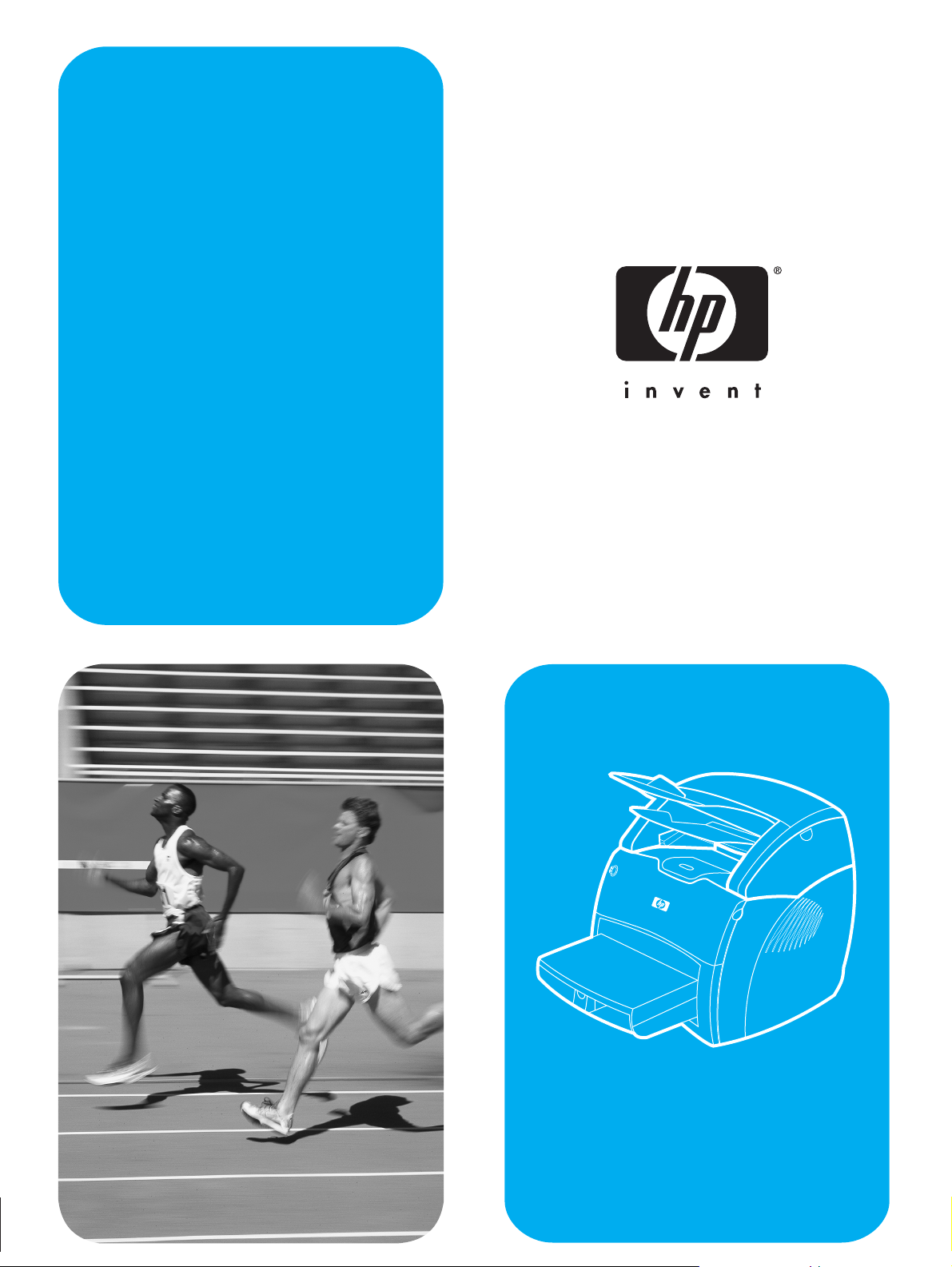
getting started guide
opsætningsvejledning
leitfaden zur inbetriebnahme
guía de instalación rápida
guide de mise en marche
guida introdutti’va
handleiding aan de slag
guia de primeiros passos
o ᡒ
lea esto primer
o
hp LaserJet 1220
print copy scan
imprimer copier numériser
••
••
Page 2
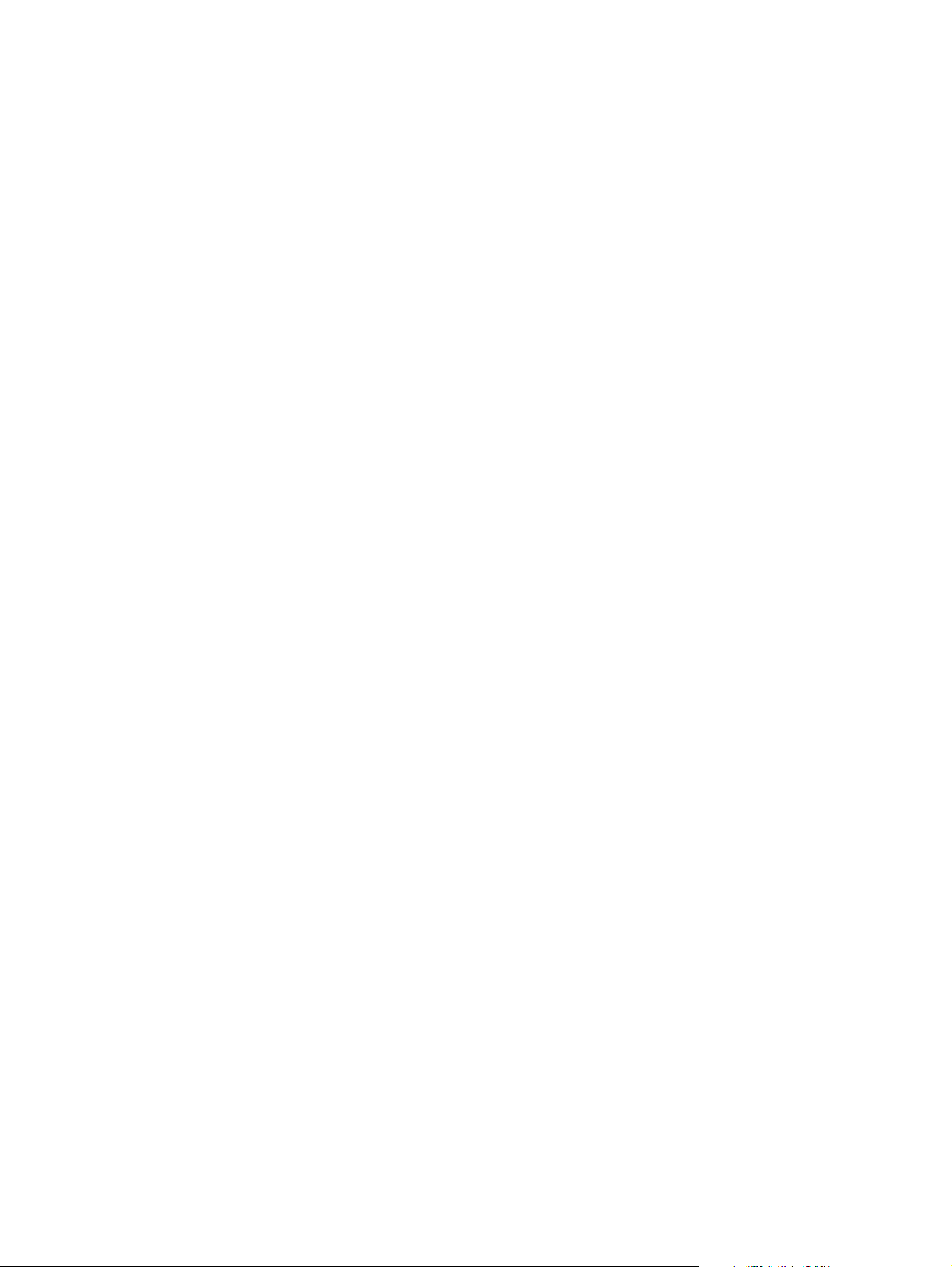
Copyright Information
© Copyright Hewlett-Packard Company 2001
All Rights Reserved. Reproduction, adaptation,
or translation without prior written permission is
prohibited, except as allowed under the
copyright laws.
Part number: C7045-90906
First Edition: April 2001
Informations de copyright
© Copyright Société Hewlett-Packard 2001
Tous droits réservés. La reproduction,
l’adaptation ou la traduction sans accord
préalable écrit sont interdites, sauf permission
des lois de copyright.
Numéro de référence : C7045-90906
Première édition : Avril 2001
FCC Regulations
This equipment has been tested and found to
comply with the limits for a Class B digital
device, pursuant to Part 15 of the FCC rules.
These limits are designed to provide
reasonable protection against harmful
interference in a residential installation. This
equipment generates, uses, and can radiate
radio frequency energy. If this equipment is not
installed and used in accordance with the
instructions, it may cause harmful interference
to radio communications. However, there is no
guarantee that interference will not occur in a
particular installation. If this equipment does
cause harmful interference to radio or television
reception, which can be determined by turning
the equipment off and on, the user is
encouraged to try to correct the interference by
one or more of the following measures:
Reorient or relocate the receiving antenna.
Increase separation between equipment and
receiver.
Connect equipment to an outlet on a circuit
different from that to which the receiver is
located.
Consult your dealer or an experienced radio/TV
technician.
Conformité FCC
Cet équipement a été testé et trouvé conforme
aux limites d’un appareil de classe B,
conformément à la section 15 de la notice FCC
relative aux interférences radioélectriques. Ces
limites sont conçues pour fournir une protection
raisonnable contre les interférences nuisibles
dans une installation résidentielle. Ce matériel
génère, utilise et peut émettre de l’énergie
haute fréquence. S’il n’est pas installé et utilisé
en accord avec les instructions, il peut
provoquer des interférences et perturber les
communications radio. L’absence
d’interférences n’est toutefois pas garantie
dans une installation particulière. Si ce matériel
provoque des interférences et perturbe la
réception radio ou télévisée, ce qui peut être
vérifié en mettant le matériel sous et hors
tension, nous encourageons l’utilisateur à y
remédier en appliquant l’une des mesures
suivantes :
Modifier l’orientation de l’antenne de réception
ou la déplacer.
Augmenter la distance séparant le matériel du
récepteur.
Brancher le matériel sur une prise située sur un
circuit différent de celui où se trouve le
récepteur.
Contacter votre revendeur ou un technicien
radio/TV expérimenté.
Toute modification apportée à l’imprimante
et non approuvée expressément par
Hewlett-Packard peut annuler l’autorisation
donnée à l’utilisateur de se servir de ce
matériel.
L’utilisation d’un câble d’interface blindé est
nécessaire pour se conformer aux limites de la
classe B de la section 15 de la notice FCC
relative aux interférences radioélectriques.
Pour obtenir plus d'informations sur les
dispositions réglementaires, voir le manuel
d'utilisation en ligne de HP LaserJet 1220.
Warranty
The information contained in this document is
subject to change without notice.
Hewlett-Packard makes no warranty of any kind
with respect to this information.
HEWLETT-PACKARD SPECIFICALLY
DISCLAIMS THE IMPLIED WARRANTY OF
MERCHANTABILITY AND FITNESS FOR A
PARTICULAR PURPOSE.
Hewlett-Packard shall not be liable for any
direct, indirect, incidental, consequential, or
other damage alleged in connection with the
furnishing or use of this information.
Garantie
Les informations contenues dans ce document
sont susceptibles d’être modifiées sans préavis.
Hewlett-Packard n’accorde aucune garantie en
ce qui concerne ces informations.
HEWLETT-PACKARD DECLINE EN
PARTICULIER TOUTE GARANTIE IMPLICITE
QUANT A LA COMMERCIABILITE ET
L’ADEQUATION A UN BUT PARTICULIER.
Hewlett-Packard ne saurait être tenu
responsable d’aucun dommage direct, indirect,
fortuit, consécutif, ou présumé lié à la fourniture
ou à l’utilisation des ces informations.
Trademark Credits
Microsoft
®
, Windows®, and Windows NT®
are U.S. registered trademarks of Microsoft
Corporation. All other products mentioned
herein may be trademarks of their respective
companies.
Marques citées
Microsoft
®
, Windows® et Windows NT® sont
des marques déposées américaines de
Microsoft Corporation.
Tous les autres produits mentionnés peuvent
être des marques de leurs
sociétés respectives.
Any changes or modifications to the printer that
are not expressly approved by HP could void
the user’s authority to operate this equipment.
Use of a shielded interface cable is required to
comply with the Class B limits of Part 15 of FCC
rules.
For more regulatory information, see the
HP LaserJet 1220 electronic user guide.
Page 3
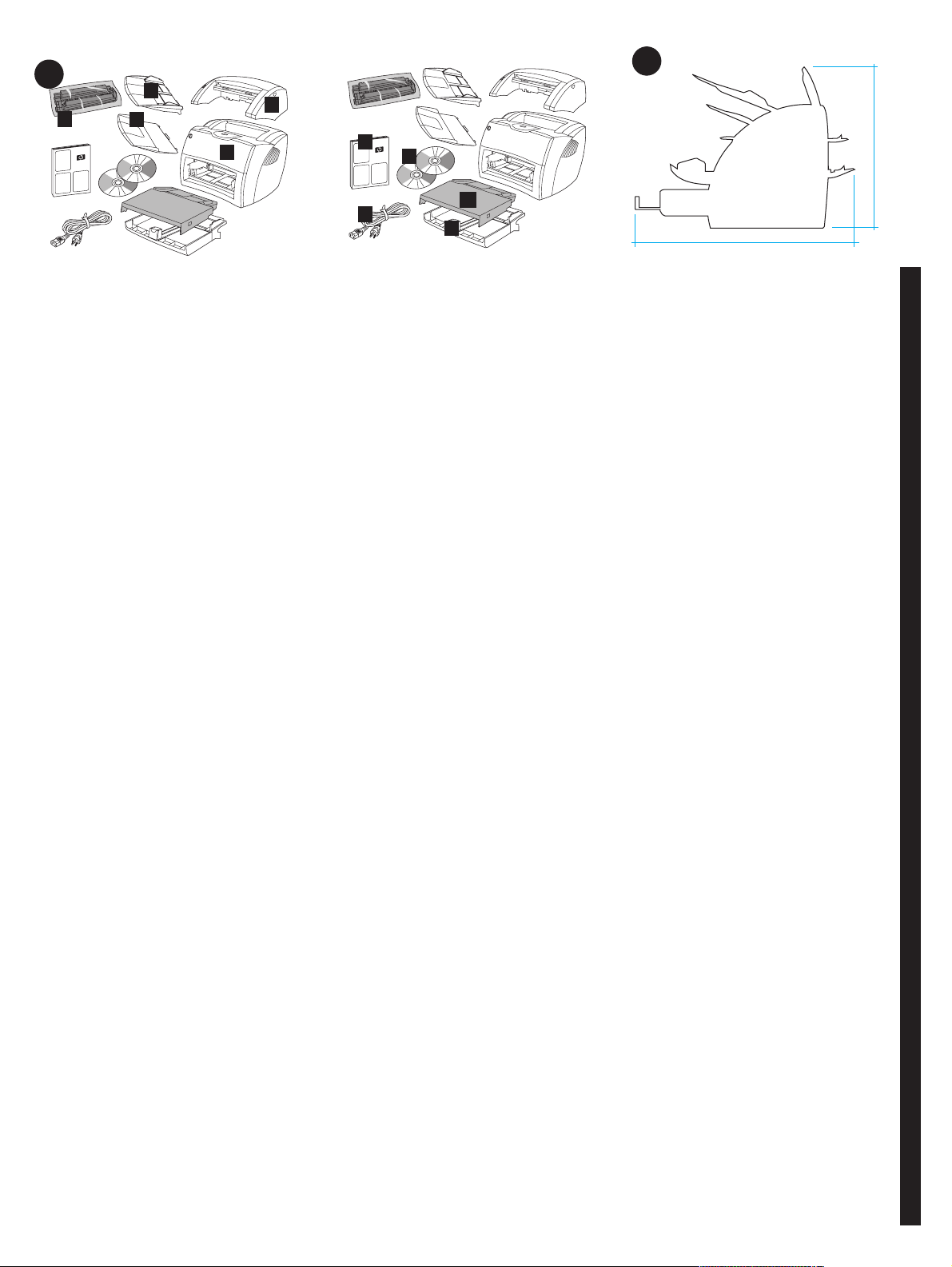
Preparation/Préparation
402 mm (15.8 in.)
416 mm (16.4 in.)
2
1
5
invent
Review package contents.
3
2
4
1
Make sure all parts
are included. 1) Printer. 2) Copier/scanner.
3) Copier/scanner media input tray.
4) Copier/scanner output bin. 5) Toner cartridge
(in protective bag).
Gennemgå pakkens indhold.
Kontroller,
at alle dele er blevet leveret. 1) Printer.
2) Kopimaskine/scanner. 3) Inputbakke til
kopimaskine/scanner. 4) Udskriftsbakke til
kopimaskine/scanner. 5) Tonerkassette
(i beskyttelsespose).
Überprüfen Sie den Inhalt des
Versandkartons.
Vergewissern Sie sich,
dass alle Teile enthalten sind. 1) Drucker.
2) Kopierer/Scanner. 3) Medienzufuhrfach des
Kopierers/Scanners. 4) Ausgabefach des
Kopierers/Scanners. 5) Tonerpatrone (in
Schutzhülle).
Compruebe el contenido del paquete.
Asegúrese de que se han incluido todas las
piezas. 1) Impresora. 2) Copiadora/escáner.
3) Bandeja de entrada de material de impresión
de la copiadora/escáner. 4) Bandeja de salida
de la copiadora/escáner. 5) Cartucho del tóner
(en una bolsa de protección).
Déballage du carton.
Vérifiez que rien ne vous
manque. 1) Imprimante. 2) Copieur/ scanner.
3) Bac d’alimentation du copieur/scanner.
4) Bac de sortie du copieur/scanner.
5) Cartouche d’encre (dans son emballage
protecteur).
6
invent
7
8
10
9
6) Getting Started Guide. 7) Software and
electronic user guide (on two (2) CD-ROMs).
8) Power cord. 9) Printer media input tray.
10) Printer priority media input tray.
6) Opsætningsvejledning. 7) Software og
elektronisk brugerhåndbog (på to (2) cd’er).
8) Netledning. 9) Inputbakke til printer.
10) Prioritetsinputbakke til printer.
6) Leitfaden zur Inbetriebnahme. 7) Software
und elektronisches Benutzerhandbuch (auf
zwei (2) CD-ROMs). 8) Netzkabel.
9) Medienzufuhrfach des Druckers.
10) Prioritätszufuhrfach des Druckers.
6) Guía de instalación rápida. 7) Software y
guía del usuario en formato electrónico (en dos
(2) CD-ROM). 8) Cable de alimentación.
9) Bandeja de entrada de material de impresión
de la impresora. 10) Bandeja de entrada de
prioridad de material de impresión.
6) Guide de mise en route. 7) Logiciel et guide
d’utilisation électronique (sur deux (2)
CD-ROM). 8) Cordon d’alimentation.
9) Bac d’alimentation principal de l’imprimante.
10) Bac d’alimentation prioritaire de
l’imprimante.
Prepare the location
. Place on a sturdy, level
surface. Allow space for ventilation. Allow space
behind the printer for output from the
straight-through media doors.
Klargør pladsen.
Placer printeren på en solid
og plan overflade, hvor der er plads til
ventilation. Gør plads bag ved printeren til
udskrifter fra den direkte udskriftsgang.
Bereiten Sie den Standort vor.
Stellen Sie das
Gerät auf eine feste, ebene Oberfläche. Lassen
Sie ausreichend Platz für die Belüftung. Lassen
Sie auch hinten am Drucker Platz für die
Ausgabe aus den Medienöffnungen des
geraden Papierwegs.
Prepare la ubicación.
Colóquela en una
superficie sólida y nivelada. Deje espacio para
la ventilación. Deje espacio detrás de la
impresora para la salida por las puertas
directas del material de impresión.
Choix de l’emplacement.
Choisissez une
surface plane et robuste. Prévoyez de l’espace
pour la ventilation. Gardez suffisamment de
place derrière l’imprimante pour que le papier
puisse être éjecté.
English Dansk Deutsch Español Français Italiano Português ΕλληνικάNederlands
Verifica dei contenuti della confezione.
Controllare che tutte le parti siano presenti.
1) Stampante. 2) Copiatrice/ scanner. 3) Cassetto
di alimentazione della copiatrice/scanner.
4) Scomparto di uscita della copiatrice/scanner.
5) Cartuccia di toner (in una busta protettiva).
Inhoud van verpakking controleren.
Controleer
of alle onderdelen aanwezig zijn. 1) Printer.
2) Kopieereenheid/ scanner. 3) Invoerlade van
de kopieereenheid/scanner. 4) Uitvoerbak van
de kopieereenheid/scanner. 5) Tonercassette
(in beschermende verpakking).
Reveja o conteúdo do pacote.
Verifique se
todas as peças estão incluídas. 1) Impressora.
2) Copiadora/scanner. 3) Bandeja de entrada
de mídia da copiadora/scanner.
4) Compar timento de saída da copiadora/scanner.
5) Cartucho de toner (na embalagem
protetora).
Ελέγξτε το περιεχόµιενο της συσκευασίας.
Βεβαιωθείτε ότι υπάρχουν όλα τα παρακάτω.
1) Εκτυπωτής 2) Φωτοτυπικό/ σαρωτής
3) ∆ίσκος εισόδου µιέσων εκτύπωσης
φωτοτυπικού/σαρωτή 4) ∆ίσκος εξόδου
φωτοτυπικού/σαρωτή 5) Κασέτα γραφίτη (σε
προστατευτική σακούλα)
6) Guida introduttiva. 7) Software e guida
dell’utente in formato elettronico (su due (2)
CD-ROM). 8) Cavo di alimentazione.
9) Cassetto di alimentazione della stampante.
10) Cassetto di alimentazione prioritaria della
stampante.
6) Handleiding Aan de slag. 7) Software en
elektronische gebruikershandleiding (op twee
(2) cd-rom’s). 8) Netsnoer. 9) Hoofdinvoerlade
van de printer. 10) Voorrangsinvoerlade van de
printer.
6) Guia de primeiros passos. 7) Guia do
usuário do software e eletrônico (em dois (2)
CD-ROMs). 8) Cabo de alimentação elétrica.
9) Bandeja de entrada de mídia da impressora.
10) Bandeja de entrada prioritária de mídia da
impressora.
6) Οδηγός Εκκίνησης 7) Λογισµιικό και
ηλεκτρονικό εγχειρίδιο χρήσης (σε δύο
CD-ROM) 8) Καλώδιο τροφοδοσίας 9) ∆ίσκος
εισόδου µιέσων εκτύπωσης εκτυπωτή 10)
∆ίσκος εισόδου κατά προτεραιότητα µιέσων
εκτύπωσης εκτυπωτή
Preparazione del luogo di installazione.
Posizionare la stampante su una superficie
solida, in piano. Lasciare spazio sufficiente per
la ventilazione. Lasciare spazio sul retro della
stampante per consentire l’uscita dagli sportelli
di uscita diretta dei supporti.
Locatie voorbereiden.
Plaats de apparatuur
op een stevig, egaal oppervlak. Zorg voor
ruimte voor ventilatie. Zorg voor ruimte achter
de printer zodat u de rechte papierbaan kan
gebruiken.
Prepare o local.
Coloque em uma superfície
firme e nivelada. Deixe espaço para ventilação.
Deixe espaço atrás da impressora para a saída
das portas de saída direta da mídia.
Προετοιµιάστε το χώρο. Τοποθετήστε τη
συσκευή πάνω σε µιια στερεή και επίπεδη
επιφάνεια. Αφήστε χώρο για αερισµιό. Αφήστε
χώρο πίσω από τον εκτυπωτή για έξοδο του
χαρτιού από τις θύρες απευθείας εξόδου.
Page 4
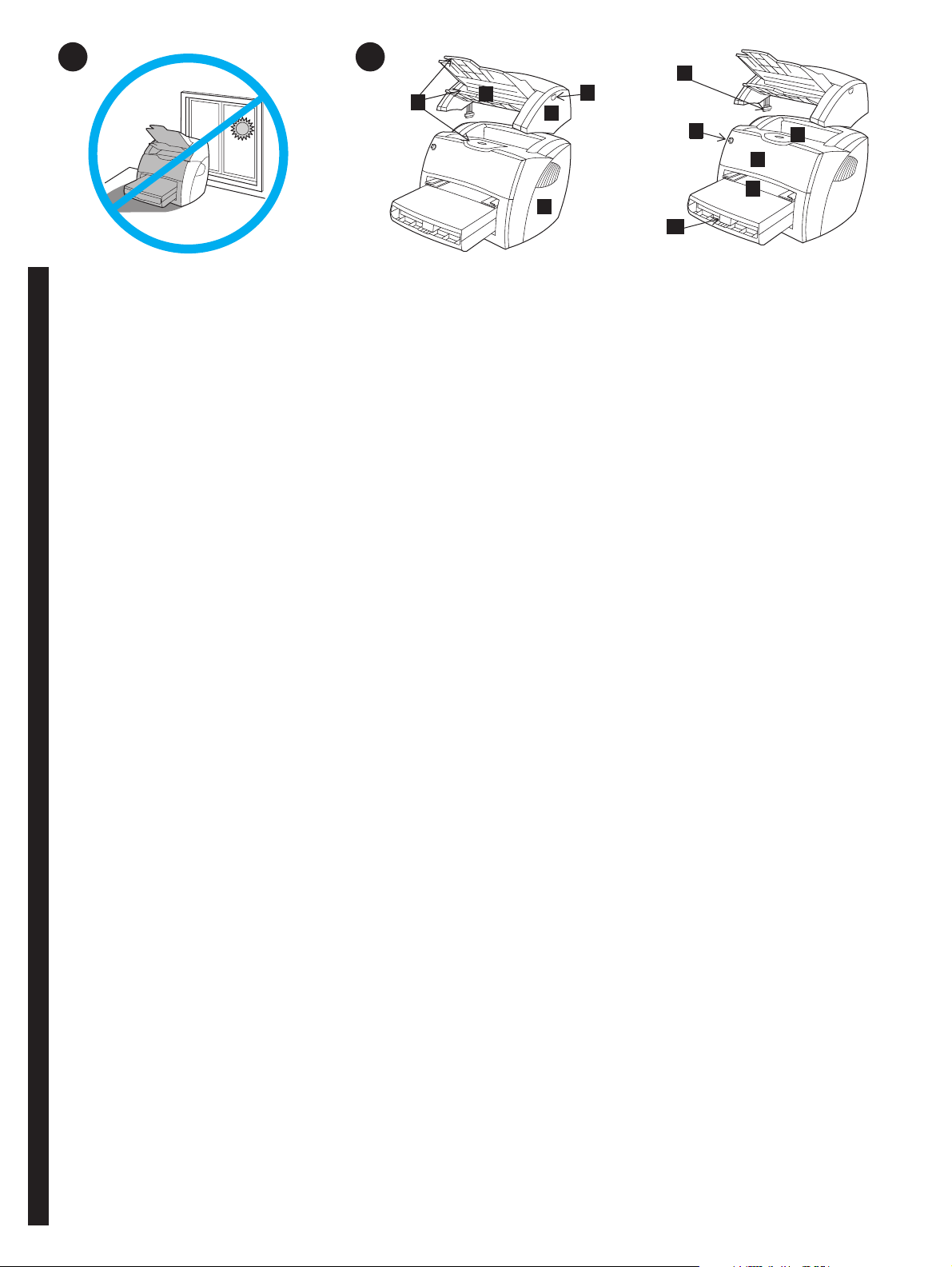
3 4
6
7
8
9
10
11
Regulate the environment.
Do not place in
direct sunlight. Ensure the environment is free
from abrupt temperature or humidity changes.
• Temperature—50° to 91° F (10° to 32.5° C).
• Relative humidity—20% to 80%.
EnglishDanskDeutschEspañolFrançaisItalianoPortuguêsΕλληνικά Nederlands
Kontroller omgivelserne.
placeres i direkte sollys. Undgå pludselige
Printeren må ikke
ændringer i temperaturen eller luftfugtigheden.
• Temperatur – 10° til 32,5° C.
• Relativ luftfugtighed – 20% til 80%.
Regulieren Sie die Umgebungsbedingungen.
Stellen Sie das Gerät nicht unter direkter
Sonneneinstrahlung auf. Die Umgebung darf
keinen plötzlichen Änderungen der Temperatur
oder Luftfeuchtigkeit ausgesetzt sein.
• Temperatur: 10 °C bis 32,5 °C.
• Relative Luftfeuchtigkeit: 20 bis 80 %.
5
Locate parts.
1) Printer. 2) Copier/scanner.
4
1
3) Copier/scanner door release.
4) Copier/scanner media output bin.
5) Long media supports.
Lokaliser delene.
1) Printer.
2) Kopimaskine/scanner. 3) Udløser til
kopimaskine-/scannerdæksel.
4) Udskriftsbakke til kopimaskine/scanner.
5) Papirstøtter.
Ermitteln Sie die Lage der einzelnen Teile.
1) Drucker. 2) Kopierer/Scanner. 3) Türfreigabe
für Kopierer/Scanner. 4) Medienausgabefach
des Kopierers/Scanners. 5) Unterstützung für
lange Medien.
3
2
6) Printer media output bin. 7) Printer control
panel. 8) Toner door. 9) Printer media priority
input tray. 10) Printer media input tray.
11) Copier/scanner cable.
6) Udskriftsbakke til printer. 7) Kontrolpanel til
printer. 8) Tonerdæksel. 9) Prioritetsinputbakke
til printer. 10) Inputbakke til printer. 11) Kabel til
kopimaskine/scanner.
6) Medienausgabefach des Druckers.
7) Bedienfeld des Druckers. 8) Tonerklappe.
9) Prioritätszufuhrfach des Druckers.
10) Medienzufuhrfach des
11) Druckers.Kopierer-/Scannerkabel.
Controle las condiciones del entorno.
No coloque el aparato bajo la luz directa del sol.
Asegúrese de que el entorno no sufre cambios
bruscos de temperatura o de humedad.
• Temperatura: de 10° a 32,5° C (de 50° a 91° F)
• Humedad relativa: del 20% al 80%.
Environnement ambiant.
Evitez les rayons
directs du soleil. Vérifiez que l’endroit n’est pas
exposé à des changements brusques de
température ou d’humidité.
• Te m pérature : de 10 à 32,5 °C).
• Humidité relative : de 20 % à 80 %.
Regolazione dell’ambiente.
Non esporre alla
luce diretta del sole. Accertare che l’ambiente
non sia soggetto a bruschi sbalzi di
temperatura o di umidità.
• Temperatura—da 10° a 32,5° C).
• Umidità relativa—da 20% a 80%.
Voor geschikte omgeving zorgen.
apparatuur niet in direct zonlicht. Zorg ervoor
dat er geen abrupte schommelingen in
temperatuur of vochtigheid kunnen optreden.
• Temperatuur—10° tot 32,5° C.
• Vochtigheidsgraad—20% tot 80%.
Ajuste o ambiente.
Não coloque direto sob a
luz do sol. Escolha um ambiente livre de
alterações bruscas de temperatura e de
umidade.
• Temperatura: de 10° a 32,5° C.
• Umidade relativa: de 20% a 80%.
Ρυθµιίστε κατάλληλα το περιβάλλον.
τοποθετείτε τη συσκευή σε µιέρος όπου θα είναι
εκτεθειµιένη στο άµιεσο φως του ήλιου. Βεβαιωθείτε
ότι στο χώρο τοποθέτησης της συσκευής δεν
λαµιβάνουν χώρα απότοµιες µιεταβολές
θερµιοκρασίας και υγρασίας.
• Θερµιοκρασία—10° έως 32,5° C
• Σχετική υγρασία—20% έως 80%
Plaats de
Μην
Localice las piezas.
1) Impresora.
2) Copiadora/escáner. 3) Botón de liberación
de la puerta de la copiadora/escáner.
4) Bandeja de salida del material de impresión
de la copiadora/escáner. 5) Soportes para
materiales de impresión largos.
Identification des composants.
1) Imprimante. 2) Copieur/scanner. 3) Levier
d’ouverture du copieur/scanner. 4) Bac de
sortie du copieur/scanner. 5) Rallonges.
Individuazione delle parti.
1) Stampante.
2) Copiatrice/scanner. 3) Meccanismo di
rilascio dello sportello della copiatrice/scanner.
4) Scomparto di uscita dei supporti della
copiatrice/scanner. 5) Estensione per supporti
lunghi.
Onderdelen opzoeken.
1) Printer.
2) Kopieereenheid/scanner. 3) Ontgrendelknop
van kopieereenheid/scannerklep. 4) Uitvoerbak
van de kopieereenheid/scanner.
5) Ondersteuning voor lang afdrukmateriaal.
Localize as peças.
1) Impressora.
2) Copiadora/scanner. 3) Porta de liberação da
copiadora/scanner. 4) Compartimento de saída
da mídia da copiadora/scanner. 5) Suportes
para mídia longa.
Αναγνώριση τµιηµιάτων.
1) Εκτυπωτής
2) Φωτοτυπικό/σαρωτής 3) Απελευθέρωση
θύρας φωτοτυπικού/σαρωτή 4) ∆ίσκος εξόδου
φωτοτυπικού/σαρωτή 5) Στηρίγµιατα χαρτιού
µι ε γ ά λ ο υ µι ή κ ο υ ς
6) Bandeja de salida del material de impresión
de la impresora. 7) Panel de control de la
impresora. 8) Puerta del tóner. 9) Bandeja
de entrada de prioridad para el material de
impresión de la impresora. 10) Bandeja de
entrada de material de impresión de la
impresora. 11) Cable de copiadora/escáner.
6) Bac de sortie de l’imprimante. 7) Panneau de
commande de l’imprimante. 8) Porte d’accès à
la cartouche. 9) Bac d’alimentation prioritaire
de l’imprimante. 10) Bac d’alimentation
principal de l’imprimante. 11) Câble du
copieur/scanner.
6) Scomparto di uscita dei supporti della
stampante. 7) Pannello di controllo della
stampante. 8) Sportello di accesso al toner.
9) Cassetto di alimentazione prioritaria della
stampante. 10) Cassetto di alimentazione della
stampante. 11) Cavo della copiatrice/scanner.
6) Uitvoerbak van de printer.
7) Bedieningspaneel van de printer.
8) Tonerklep. 9) Voorrangsinvoerlade van de
printer. 10) Hoofdinvoerlade van de printer.
11) Kabel van kopieereenheid/scanner.
6) Compartimento de saída de mídia da
impressora. 7) Painel de controle da
impressora. 8) Porta do toner. 9) Bandeja de
entrada prioritária de mídia da impressora.
10) Bandeja de entrada de mídia da
impressora. 11) Cabo da copiadora/scanner.
6) ∆ίσκος εξόδου εκτυπωτή 7) Πίνακας
ελέγχου εκτυπωτή 8) Θύρα γραφίτη 9) ∆ίσκος
εισόδου κατά προτεραιότητα µιέσων
εκτύπωσης εκτυπωτή 10) ∆ίσκος εισόδου
µιέσων εκτύπωσης εκτυπωτή 11) Καλώδιο του
φωτοτυπικού/σαρωτή.
Page 5
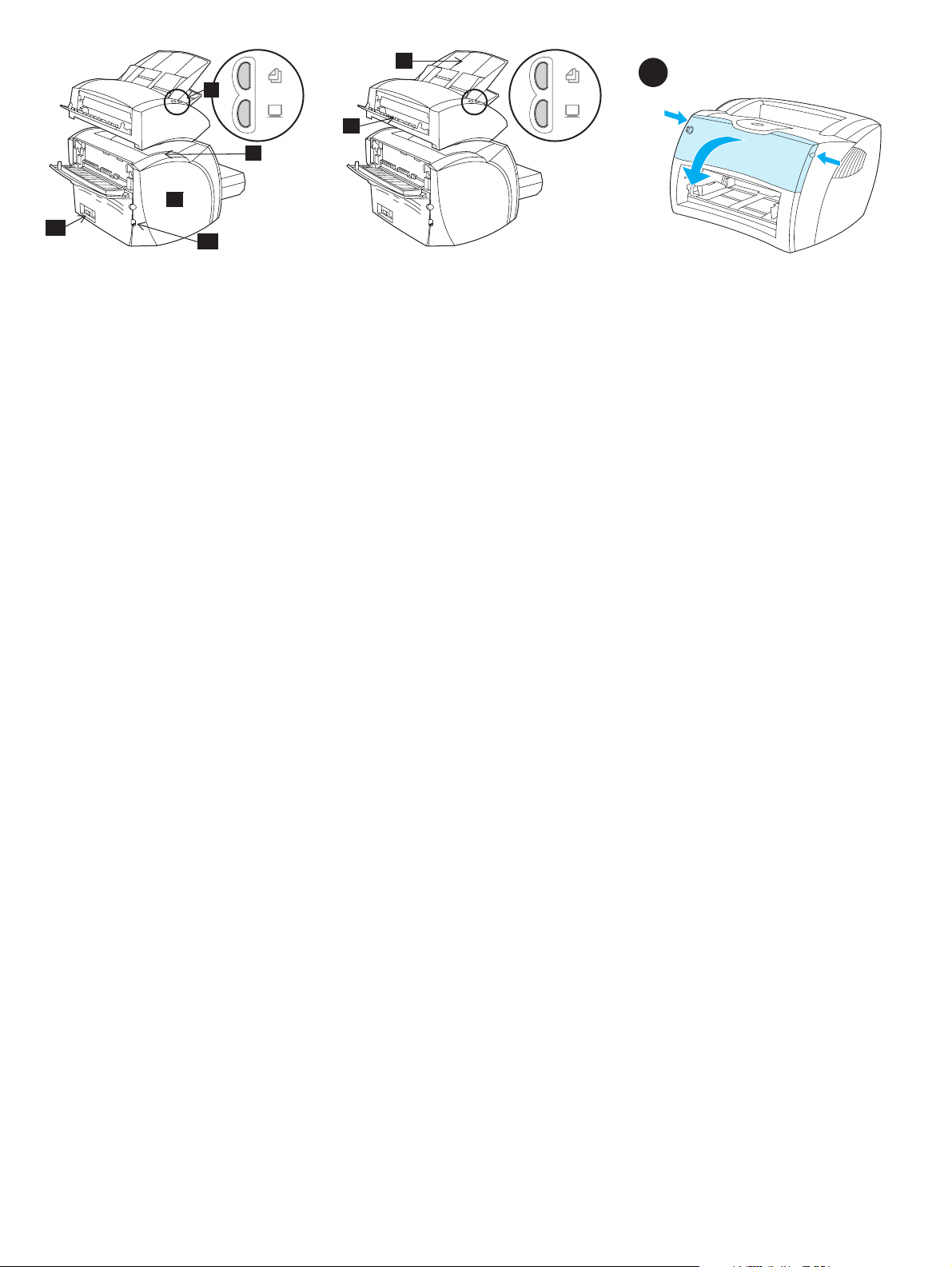
Assembly/Montage
1
17
16
18
15
14
12
12) Power receptacle (switch on 220 V models
only). 13) I/O cable slot. 14) Left side panel.
15) Copier/scanner connection access panel.
16) Copier/scanner control panel.
12) Strømafbryder (kun på 220 V-modeller).
13) I/O-kabelrille. 14) Venstre sidepanel.
15) Adgangspanel til tilslutning af
kopimaskine/scanner. 16) Kontrolpanel til
kopimaskine/scanner.
12) Netzbuchse (Schalter nur bei
220-V-Modellen). 13) Öffnung für das
E/A-Kabel. 14) Linke Seitenabdeckung.
15) Abdeckung für den
Kopierer/Scanneranschluss. 16) Bedienfeld des
Kopierers/Scanners.
12) Receptáculo de alimentación (interruptor
sólo en modelos de 220 V). 13) Ranura del
cable de E/S. 14) Panel lateral izquierdo.
15) Panel de control de la copiadora/escáner.
16) Panel de control de la copiadora/escáner.
13
17) Copier/scanner media input tray.
18) Copier/scanner straight-through media
door.
17) Inputbakke til kopimaskine/scanner.
18) Direkte udskriftsgang.
17) Medienzufuhrfach des Kopierers/Scanners.
18) Medientüren für den geraden Papierweg
des Kopierers/Scanners.
17) Bandeja de entrada de material de
impresión de la copiadora/escáner. 18) Puerta
directa para materiales de impresión de la
copiadora/escáner.
Open the toner door.
forward until the door locks in its open position.
Leave the door open until step 10.
Åbn tonerdækslet.
træk fremad, indtil dækslet fastlåses i åben
position. Lad dækslet stå åbent indtil trin 10.
Öffnen Sie die Tonerklappe.
an beiden Seiten nach vorne, bis sie in der
geöffneten Position einrastet. Lassen Sie die
Klappe bis Schritt 10 geöffnet.
Abra la puerta del tóner.
la puerta hacia delante hasta que la puerta se
ajuste en la posición abierta. Deje la puerta
abierta hasta el paso 10.
Pull the sides of the door
Tag fa t i d ækslets sider, og
Sie die Klappe
Tire de los lados de
12) Bloc d’alimentation (interrupteur sur
les modèles en 220 V uniquement).
13) Connecteur du câble d’interface.
14) Panneau latéral gauche. 15) Panneau
d’accès à la connexion du copieur/scanner.
16) Panneau de commande du
copieur/scanner.
12) Presa elettrica (interruttore solo sui modelli
a 220V). 13) Alloggiamento del cavo I/O.
14) Pannello laterale sinistro. 15) Pannello di
accesso ai collegamenti della copiatrice/
scanner. 16) Pannello di controllo della
copiatrice/scanner.
12) Netsnoeraansluiting (schakelaar alleen op
220-V modellen). 13) I/O-kabelsleuf.
14) Linkerpaneel. 15) Toegangspaneel voor de
kopieereenheid/scanner. 16) Bedieningspaneel
van de kopieereenheid/scanner.
12) Receptáculo de alimentação elétrica (chave
liga/desliga em modelos de 220 V apenas).
13) Slot do cabo de E/S. 14) Painel do lado
esquerdo. 15) Painel de acesso à conexão da
copiadora/scanner. 16) Painel de controle da
copiadora/scanner.
12) Υποδοχή ρεύµιατος (διακόπτης µιόνο στα
µιοντέλα 220 V) 13) Υποδοχή καλωδίου I/O
14) Αριστερό πλαίσιο 15) Πλαίσιο πρόσβασης
στο φωτοτυπικό/σαρωτή 16) Πίνακας ελέγχου
φωτοτυπικού/σαρωτή
17) Bac d’alimentation du copieur/scanner.
18) Porte d’accès au circuit papier direct du
copieur/scanner.
17) Cassetto di alimentazione della
copiatrice/scanner. 18) Sportello di uscita
diretta dei supporti della copiatrice/scanner.
17) Invoerlade van de kopieereenheid/scanner.
18) Klep voor rechte papierbaan van de
kopieereenheid/scanner.
17) Bandeja de entrada de mídia da
copiadora/scanner. 18) Porta de saída direta de
mídia da copiadora/scanner.
17) ∆ίσκος εισόδου µιέσων εκτύπωσης
φωτοτυπικού/σαρωτή 18) Θύρα απευθείας
εξόδου µιέσων εκτύπωσης
φωτοτυπικού/σαρωτή
Ouverture de la porte d’accès à la
cartouche.
côtés, puis faites-la basculer jusqu’à ce qu’elle
soit en butée. Laissez la porte ouverte jusqu’à
l’étape 10.
Apertura dello sportello del toner.
dello sportello in avanti fino a bloccarlo in
posizione aperta. Lasciare lo sportello aperto
finché non è stato completato il passo 10.
Tonerklep openen.
zijkanten naar voren totdat de klep open blijft
staan. Laat de klep open staan tot stap 10.
Abra a porta do toner.
porta para a frente até que ela trave na posição
de aberta. Puxe as laterais da porta para a
frente até que ela trave na posição aberta.
Deixe a porta aberta até a etapa 10.
Ανοίξτε τη θύρα του γραφίτη. Τραβήξτε τις
πλευρές της θύρας προς τα εµπρός έως ότου
ασφαλίσει στην ανοικτή θέση της. Αφήστε τη
θύρα ανοικτή µέχρι να φθάσετε στο βήµα 10.
Saisissez la porte par les deux
Tirare i lati
Trek de klep aan de
Puxe as laterais da
Page 6
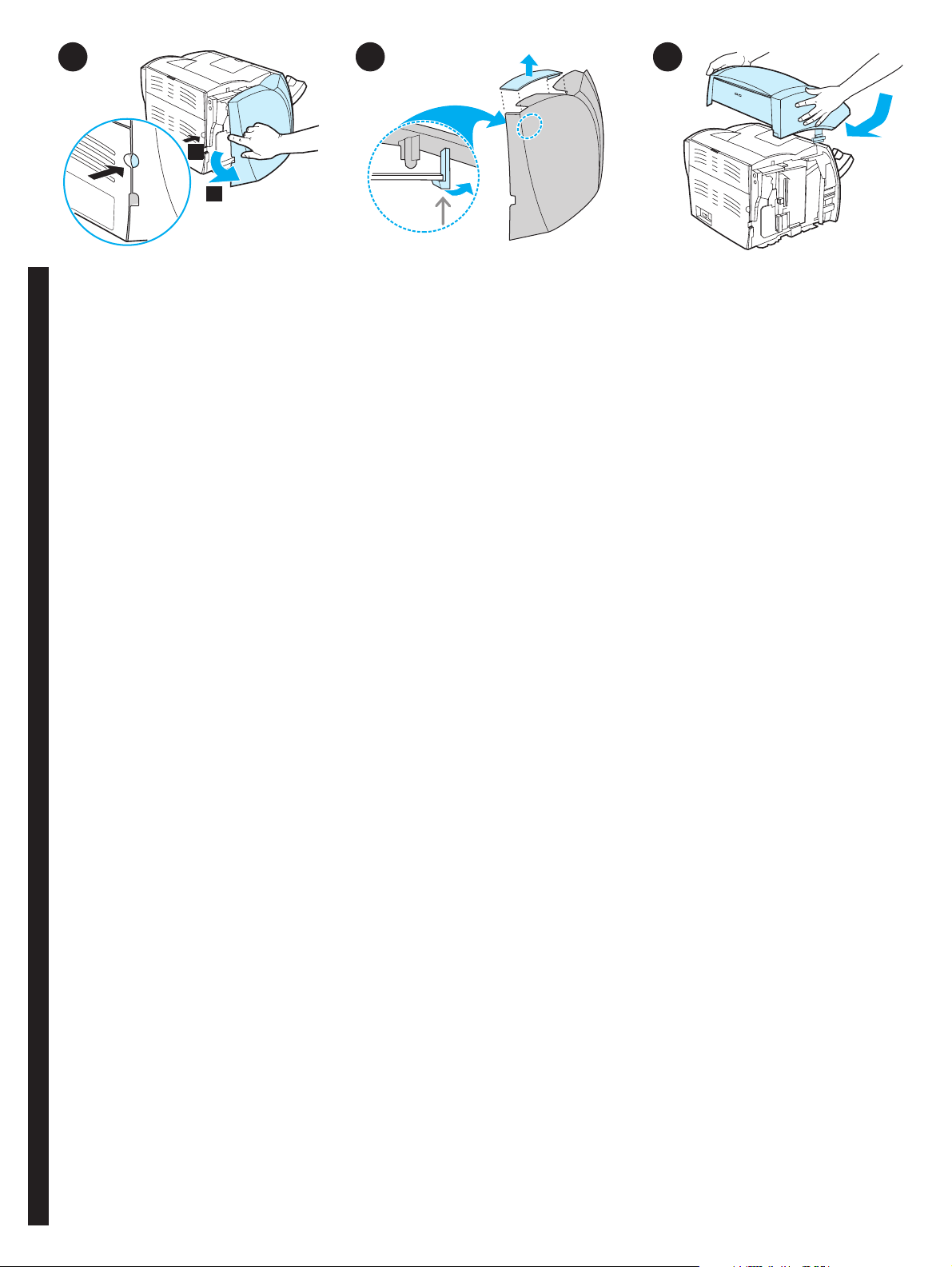
2
4
1
2
3
Remove the left side panel.
side panel using the finger hole. 2) Pull out and
remove the panel.
EnglishDanskDeutschEspañolFrançaisItalianoPortuguêsΕλληνικά Nederlands
Fjern venstre sidepanel.
ved hjælp af fingerhullet, og træk udad. 2) Tag
fat i, og fjern panelet.
Entfernen Sie die linke Seitenabdeckung.
1) Fassen Sie die linke Seitenabdeckung an der
Fingeröffnung. 2) Ziehen Sie die Abdeckung
vom Gerät weg.
Extraiga el panel lateral izquierdo.
el panel lateral izquierdo utilizando para ello el
orificio. 2) Tire hacia fuera para extraer el panel.
Enlèvement du panneau latéral gauche.
1) Saisissez le panneau latéral gauche en vous
aidant de la prise prévue à cet effet. 2) Tirez
vers vous puis retirez le panneau.
1) Grasp the left
1) Tag fat i panelet
1) Sujete
Remove the scanner access cover.
the scanner access cover from the left side
panel. Save the scanner access cover in case
you remove the scanner.
Fjern scannerens cover.
cover fra det venstre sidedæksel. Gem coveret,
hvis du fjerner scanneren.
Entfernen Sie die Scanner-Abdeckung.
Entfernen Sie die Scanner-Abdeckung von der
linken Seitenabdeckung. Heben Sie die
Scanner-Abdeckung auf für den Fall, dass der
Scanner nicht benutzt werden soll.
Extraiga la cubierta de acceso del escáner.
Extraiga la cubierta de acceso del escáner del
panel lateral izquierdo. Guarde la cubierta de
acceso del escáner por si más adelante debe
extraer el escáner.
Retirez le capot du scanner.
du scanner du panneau latéral gauche.
Conservez le capot du scanner pour un
prochain déplacement du scanner.
Fjern scannerens
Remove
Retirez le capot
Install the copier/scanner.
copier/scanner unit on top of the printer. Firmly
slide the copier/scanner towards the rear until it
snaps into place.
Installer kopimaskinen/scanneren.
kopimaskinen/scanneren ovenpå printeren.
Skub kopimaskinen/scanneren mod bagsiden
med fast hånd, indtil den klikker på plads.
Installieren Sie den Kopierer/Scanner.
Sie den Kopierer/Scanner auf den Drucker.
Schieben Sie die Einheit nach hinten, bis sie
einrastet.
Instale la copiadora/escáner.
unidad de la copiadora/escáner encima de la
impresora. Deslice firmemente la
copiadora/escáner hacia la parte posterior
hasta que se ajuste en su lugar.
Installation du copieur/scanner.
copieur/scanner au-dessus de l’imprimante.
Appuyez fermement tout en faisant glisser le
copieur/scanner vers l’arrière jusqu’à ce qu’à
son complet verrouillage.
Place the
Anbring
Legen
Coloque la
Placez le
Rimuovere il pannello laterale sinistro.
1) Afferrare il pannello laterale sinistro
servendosi dell’apposità cavità. 2) Estrarre
e rimuovere il pannello.
Linkerzijpaneel verwijderen.
paneel met behulp van de uitsparing.
2) Verwijder het paneel.
Remova o painel do lado esquerdo.
1) Segure o painel do lado esquerdo utilizando
a abertura para o dedo. 2) Puxe-o para fora
para removê-lo.
Βγάλτε το αριστερό πλαίσιο. 1) Πιάστε το
αριστερό πλαίσιο από την ειδική οπή.
2) Τραβήξτε και βγάλτε το πλαίσιο.
1) Open het
Rimuovere il coperchio di accesso allo
scanner.
allo scanner dal pannello laterale sinistro. In
caso di rimozione dello scanner, conservare
il coperchio.
Verwijder het toegangspaneel van de
scanner.
scanner van het linkerzijpaneel. Bewaar het
toegangspaneel van de scanner voor het geval
u de scanner verwijdert.
Remova a tampa de acesso do scanner.
Remova a tampa de acesso do scanner do
painel do lado esquerdo. Guarde a tampa de
acesso do scanner caso você o remova.
Βγάλτε το κάλυµµα πρόσβασης του
σαρωτή. Βγάλτε το κάλυµµα πρόσβασης του
σαρωτή από το αριστερό πλαίσιο. Φυλάξτε το
κάλυµµα πρόσβασης του σαρωτή. Θα σας
χρειαστεί σε περίπτωση που αφαιρέσετε
το σαρωτή.
Rimuovere il coperchio di accesso
Verwijder het toegangspaneel van de
Montaggio della copiatrice/scanner.
Posizionare l’unità copiatrice/scanner sopra la
stampante. Spingerla all’indietro fino a farla
scattare nella corretta posizione.
Kopieereenheid/scanner installeren.
de kopieereenheid/scanner bovenop de printer.
Schuif de kopieereenheid/scanner naar
achteren totdat deze vastklikt.
Instale a copiadora/scanner.
copiadora/scanner sobre a impressora.
Deslize-a firmemente em direção à parte
posterior até que ela se encaixe no lugar.
Εγκαταστήστε το φωτοτυπικό/σαρωτή.
Τοποθετήστε τη µονάδα του
φωτοτυπικού/σαρωτή στο πάνω µέρος του
εκτυπωτή. Σύρετε τη µονάδα του
φωτοτυπικού/σαρωτή προς τα πίσω έως ότου
ασφαλίσει στη θέση της.
Plaats
Coloque a
Page 7
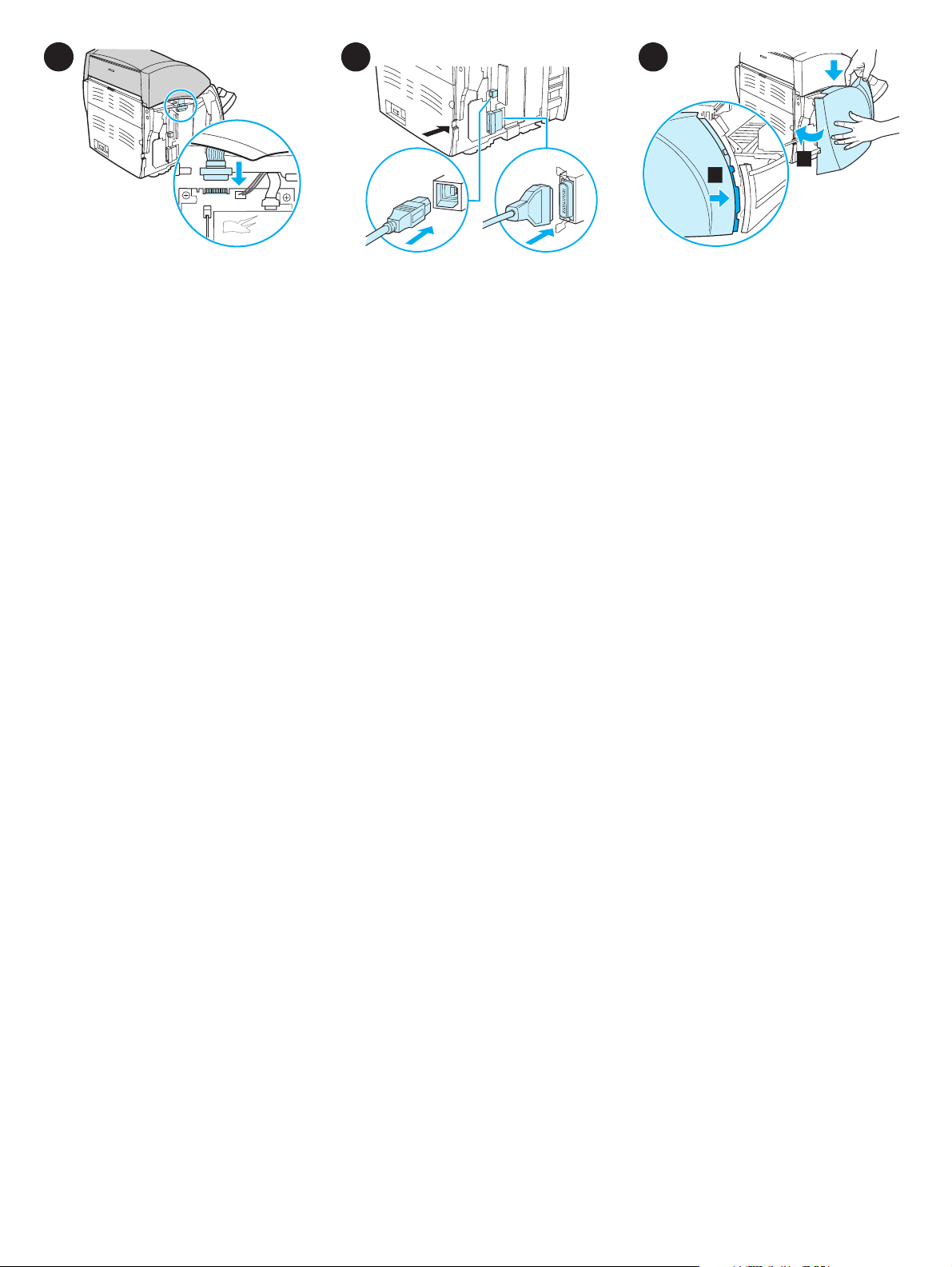
5
7
1
2
6
Attach the copier/scanner cable.
ribbon cable to the edge of the I/O board. Make
sure that the connection is secure.
Tilslut kopimaskinens/scannerens kabel.
Tilslut båndkablet til siden af I/O-kortet.
Kontroller, at kablet er forsvarligt tilsluttet.
Schließen Sie das Kopierer/Scannerkabel
Schließen Sie das Bandkabel an der Kante
an.
der E/A-Karte an. Stellen Sie sicher, dass die
Verbindung fest sitzt.
Conecte el cable de la copiadora/escáner.
Conecte el cable plano al extremo de la placa
de E/S. Asegúrese de que la conexión
sea firme.
Connexion du câble du copieur/scanner.
Branchez le câble plat sur la carte d’interface.
Vérifiez que la connexion est solide.
Collegamento del cavo della
copiatrice/scanner.
sul bordo della scheda I/O. Verificare che il
collegamento sia stabile.
Collegare il cavo a nastro
Attach the
Connect the printer cable.
1220 printer includes USB and parallel ports.
Connect one cable to the proper port and run
the cable through the cable slot. Do not connect
the cable to the computer yet.
Tilslut printerkablet.
1220-printeren indeholder USB- og
parallelporte. Tilslut et kabel til den korrekte
port, og før kablet gennem kabelrillen. Kablet
må ikke tilsluttes computeren endnu.
Schließen Sie das Druckerkabel an.
Der HP LaserJet 1220 Drucker besitzt USBund Parallelanschlüsse. Schließen Sie ein
Kabel am richtigen Anschluss an und führen
Sie es durch die Kabelöffnung hindurch.
Schließen Sie das Kabel noch nicht am
Drucker an.
Conecte el cable de la impresora.
impresora HP LaserJet 1220 dispone de
puertos USB y paralelo. Conecte un cable al
puerto adecuado y pase el cable por la ranura
del cable. No conecte todavía el cable al
equipo.
Connexion du câble de l’imprimante.
L’imprimante HP LaserJet 1220 est équipée
d’un port USB et d’un port parallèle. Branchez
l’extrémité d’un câble sur le port qui convient,
puis l’autre extrémité sur le connecteur du
câble. Ne branchez pas encore le câble à
l’ordinateur.
Collegamento del cavo della stampante.
stampante HP LaserJet 1220 è dotata di porta
USB e parallela. Collegare un cavo alla porta
appropriata e fissarlo nell’alloggiamento. Non
collegare ancora il cavo al computer.
The HP LaserJet
HP LaserJet
La
La
Reattach the left side panel.
side panel tabs behind the edge of the front
panel. 2) Swing the panel shut while pressing
the top of the panel under the scanner.
Fastgør venstre sidepanel igen.
tapperne på venstre sidepanel bag kanten af
frontpanelet. 2) Luk dækslet, men du presser
toppen af dækslet under scanneren.
Schließen Sie die linke Seitenabdeckung
1) Schieben Sie die Laschen der linken
wieder.
Seitenabdeckung hinter die Kante der vorderen
Klappe. 2) Schließen Sie die Seitenabdeckung,
indem Sie die Oberkante der Abdeckung unter
den Scanner drücken.
Vuelva a colocar el panel lateral izquierdo.
1) Inserte las lengüetas del panel lateral
izquierdo detrás del borde del panel frontal
2) Haga girar el panel para cerrarlo al mismo
tiempo que presiona la parte superior del panel
bajo el escáner.
Remise en place du panneau latéral gauche.
1) Introduisez les ergots du panneau latéral
gauche derrière le bord de la face avant.
2) Rabattez le panneau en exerçant une
pression sur le haut du panneau au-dessous
du scanner.
Rimontare il pannello laterale sinistro.
1) Inserire le linguette del pannello laterale
sinistro dietro i bordi del pannello frontale.
2) Chiudere il pannello premendo il bordo
superiore sulla base dello scanner.
1) Insert the left
1) Indfør
Kabel van kopieereenheid/scanner
bevestigen.
I/O-kaart. Zorg ervoor dat de kabel goed is
aangesloten.
Conecte o cabo da copiadora/scanner.
Conecte o cabo de fita à borda da placa de E/S.
Verifique se a conexão está segura.
Προσαρτήστε το καλώδιο του
φωτοτυπικού/σαρωτή. Προσαρτήστε το
καλώδιο-ταινία στο άκρο της κάρτας I/O.
Βεβαιωθείτε ότι η σύνδεση είναι σταθερή.ng
Sluit de lintkabel aan op de
Printerkabel aansluiten.
printer beschikt over een USB-poort en een
parallelle poort. Sluit de gewenste kabel aan
op de juiste poort en leid de kabel door de
kabelsleuf. Sluit de kabel nog niet op de
computer aan.
Conecte o cabo da impressora.
HP LaserJet 1220 inclui portas USB e paralela.
Conecte um cabo com a porta apropriada e
passe o cabo pelo slot do cabo. Não conecte o
cabo com o computador ainda.
Συνδέστε το καλώδιο του εκτυπωτή.
Ο εκτυπωτής HP LaserJet 1220 περιλαµιβάνει
θύρα USB και παράλληλη θύρα. Συνδέστε ένα
καλώδιο στην κατάλληλη θύρα και περάστε το
µιέσα από την υποδοχή καλωδίου. Μη
συνδέσετε το καλώδιο στον υπολογιστή αυτή
τη στιγµιή.
De HP LaserJet 1220
A impressora
Linkerzijpaneel terugplaatsen.
dat de nokjes op het linkerzijpaneel achter de
rand van het voorpaneel vallen. 2) Sluit het
paneel terwijl u de bovenkant van het paneel
onder de scanner drukt.
Reconecte o painel do lado esquerdo.
1) Insira as lingüetas do painel do lado
esquerdo atrás da borda do painel frontal.
2) Gire para fechar o painel pressionando sua
parte superior sob o scanner.
Τοποθετήστε το αριστερό πλαίσιο στη
θέση του. 1) Εισαγάγετε τις γλωττίδες του
αριστερού πλαισίου πίσω από το άκρο του
πρόσθιου πλαισίου. 2) Κλείστε το πλαίσιο
πιέζοντας το πάνω µέρος του κάτω από το
σαρωτή.
1) Zorg ervoor
Page 8
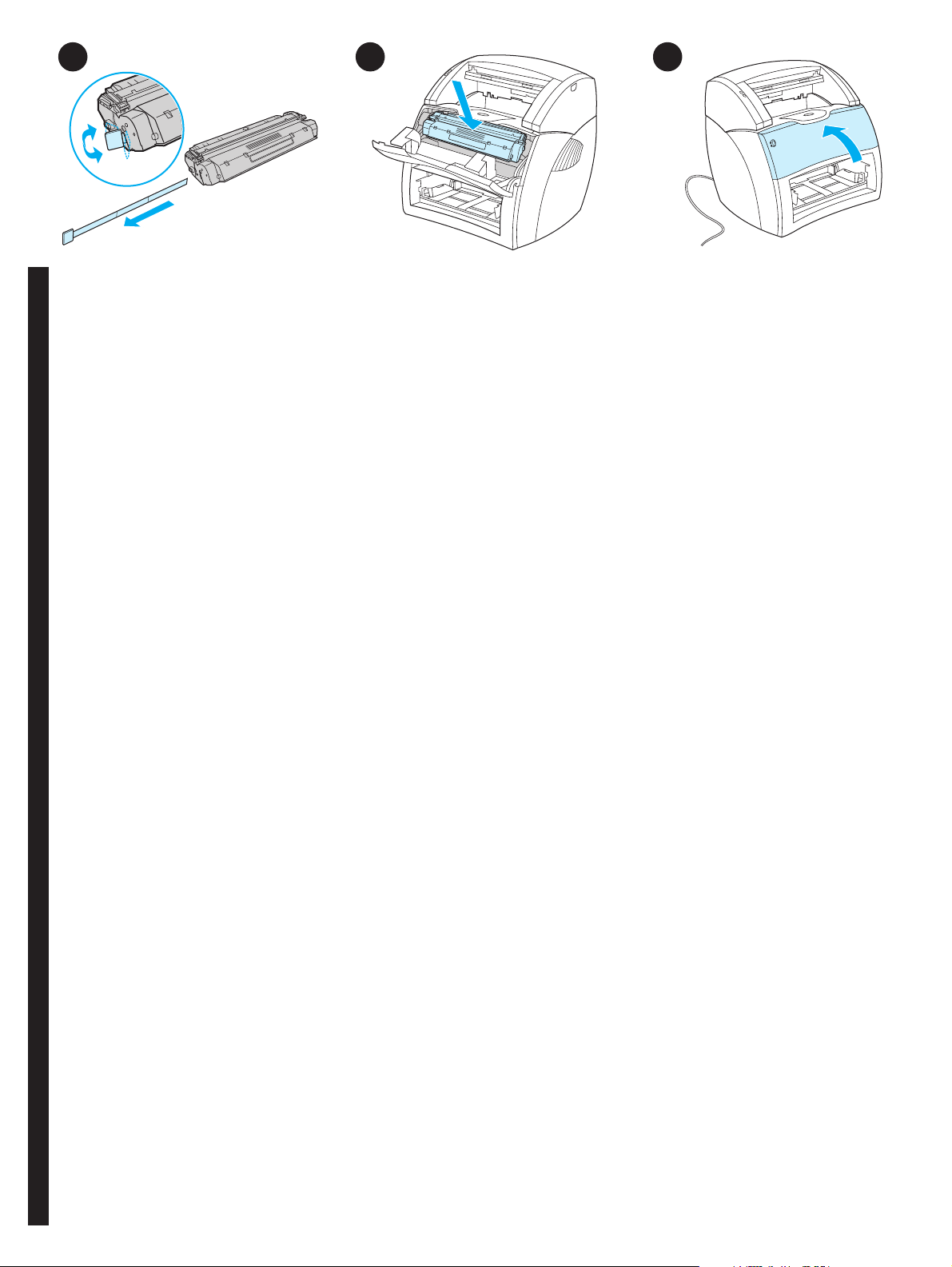
8 9
10
Prepare the toner cartridge.
toner cartridge from the plastic bag. Remove
the mylar tape by breaking the tab on the left
and pulling the tape completely out.
EnglishDanskDeutschEspañolFrançaisItalianoPortuguêsΕλληνικά Nederlands
Klargør tonerkassetten.
ud af plastikposen. Fjern mylartapen ved at
brække tappen til venstre og trække tapen
helt ud.
Bereiten Sie die Tonerpatrone vor.
Sie die Tonerpatrone aus der Plastikhülle.
Entfernen Sie das Mylar-Band, indem Sie die
Lasche an der linken Seite abbrechen und das
Band ganz herausziehen.
Prepare el cartucho de tóner.
Extraiga el cartucho de tóner de la bolsa de
plástico. Quite el precinto de mylar rompiendo
la lengüeta de la izquierda y retirando por
completo el precinto.
Préparation de la cartouche d’encre.
la cartouche d’encre de son emballage
plastique. Cassez la languette à gauche puis
retirez complètement la bande adhésive.
Remove the
Tag tonerkassetten
Nehmen
Sortez
Install the toner cartridge.
into the printer, making sure that the toner
cartridge is in position.
Installer tonerkassetten.
Placer tonerkassetten i printeren,
og sørg for, at den placeres korrekt.
Installieren Sie die Tonerpatrone.
die Patrone in den Drucker ein oder überprüfen
Sie den korrekten Sitz der Patrone im Drucker.
Instale el cartucho del tóner.
cartucho en la impresora, asegurándose
de que el cartucho del tóner se coloca
correctamente en su posición.
Installation de la cartouche d’encre.
la cartouche dans l’imprimante en veillant à ce
qu’elle soit correctement positionnée.
Insert the cartridge
Setzen Sie
Inserte el
Placez
Close the toner door.
engages when the door is closed.
Luk tonerdækslet.
når dækslet lukkes.
Schließen Sie die Tonerklappe.
Tonerpatrone rastet ein, wenn die Klappe
geschlossen wird.
Cierre la puerta del tóner.
tóner se acciona en cuanto se cierra la puerta.
Fermez la porte d’accès à la cartouche.
La cartouche d’encre se met en place une fois
la porte fermée.
The toner cartridge
Tonerkassetten tilkobles,
Die
El cartucho del
Preparazione della cartuccia di toner.
Estrarre la cartuccia di toner dalla busta di
plastica. Rimuovere il nastro di mylar rompendo
la linguetta sulla sinistra e tirando il nastro fino
a estrarlo completamente.
Tonercassette gereedmaken.
tonercassette uit de verpakking. Verwijder de
mylartape door het lipje aan de linkerkant te
verbreken en de tape volledig uit de cassette
te trekken.
Prepare o cartucho de toner.
cartucho de toner da embalagem plástica.
Remova a fita de mylar quebrando a lingüeta
à esquerda e puxando a fita completamente
para fora.
Ετοιµιάστε την κασέτα του γραφίτη. Βγάλτε
την κασέτα του γραφίτη από την πλαστική
σακούλα. Αφαιρέστε την ταινία mylar
σπάζοντας τη γλωττίδα που βρίσκεται στ'
αριστερά και τραβώντας την ταινία τελείως
έξω.
Haal de
Remova o
Installazione della cartuccia di toner.
la cartuccia nella stampante, accertandosi che
sia posizionata correttamente.
Tonercassette installeren.
tonercassette in de printer en zorg ervoor
dat de cassette goed op zijn plaats zit.
Instale o cartucho de toner.
na impressora, verificando se ele está bem
posicionado.
Εγκαταστήστε την κασέτα του γραφίτη.
Τοποθετήστε την κασέτα γραφίτη στον
εκτυπωτή και βεβαιωθείτε ότι έχει εφαρµιόσει
σωστά στη θέση της.
Schuif de
Insira o cartucho
Inserire
Chiudere lo sportello di accesso al toner.
La cartuccia di toner si incastra in posizione alla
chiusura dello sportello.
Sluit de tonerklep.
geactiveerd als de klep is gesloten.
Feche a porta do toner.
se encaixa quando a porta é fechada.
Κλείστε τη θύρα του γραφίτη. Η κασέτα του
γραφίτη µιπαίνει στη θέση της όταν κλείσει η
θύρα.
De tonercassette wordt
O cartucho de toner
Page 9
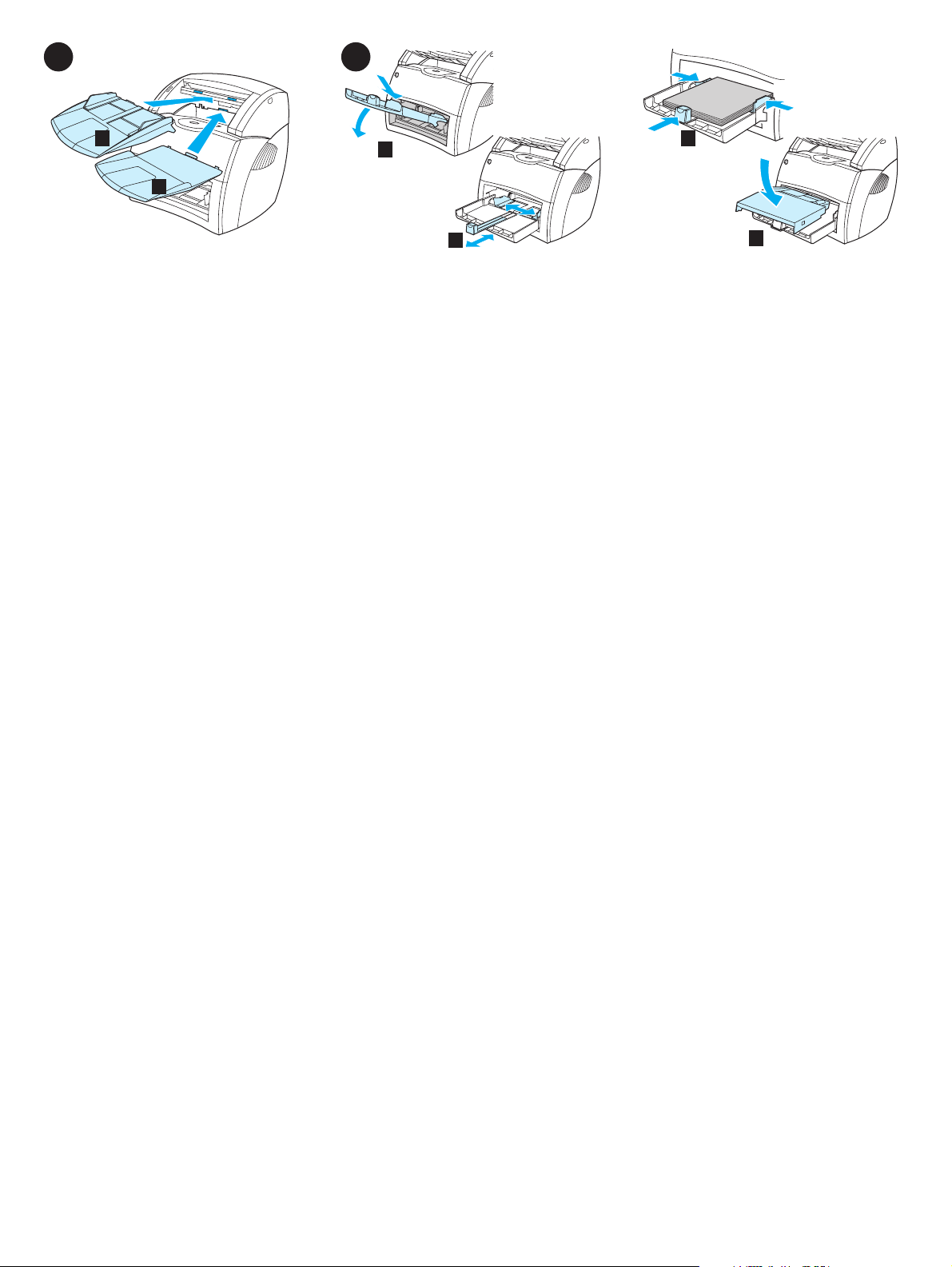
11
3
4
12
2
1
Install copier/scanner trays.
copier/scanner media output bin into the
copier/scanner. 2) Insert the copier/scanner
media input tray above the output bin.
Installer kopimaskinens/scannerens bakker.
1) Sæt udskriftsbakken i kopimaskinen/
scanneren. 2) Sæt inputbakken i
kopimaskinen/scanneren oven over
udskriftsbakken.
Installieren Sie die Fächer des
Kopierers/Scanners.
Medienausgabefach in den Kopierer/Scanner
ein. 2) Setzen Sie das Medienzufuhrfach des
Kopierer/Scanners über dem Ausgabefach ein.
1) Insert the
1) Setzen Sie das
1
2
Load the printer tray.
media input tray in and down at an angle until it
fits securely in the printer. 2) Slide the media
guides out and back to accommodate the
media.
Læg papir i printerbakken.
inputbakken ind i printeren og nedad i en vinkel,
indtil den er korrekt placeret. 2) Skub
papirstyrene ud til siden, og tilpas dem derefter
til mediet.
Laden Sie das Druckerfach.
das Medienzufuhrfach in den Drucker hinein
und drücken Sie es in angewinkelter Position
nach unten, bis es fest im Drucker sitzt.
2) Schieben Sie die Medienführungen heraus
und dann in die richtige Position für die Medien
wieder hinein.
1) Slide the printer
1) Skub
1) Schieben Sie
3) Place the media into the media input tray.
Slide the guides until they are flush with the
media. 4) Install the printer priority media tray.
5) Connect the power cord. (220V models only:
Turn on the switch.)
3) Placer mediet i inputbakken. Juster styrene,
indtil de flugter med mediet. 4) Installer
printerens prioritetsinputbakke. 5) Tilslut
netledningen. (Gælder kun for 220V-modeller:
Tænd på kontakten.)
3) Legen Sie die Medien in das
Medienzufuhrfach. Schieben Sie die
Medienführungen hinein, bis sie mit den
Medien bündig abschließen. 4) Installieren Sie
das Prioritätszufuhrfach des Druckers.
5) Schließen Sie das Netzkabel an. (Nur für
220-V-Modelle: schalten Sie den Schalter ein.)
Instale las bandejas de la copiadora/
escáner.
material de impresión en la copiadora/escáner.
2) Inserte la bandeja de entrada del material de
impresión de la copiadora/escáner por encima
de la bandeja de salida.
Installation des bacs du copieur/scanner.
1) Placez le bac de sortie du copieur/scanner
dans le copieur/scanner. 2) Placez le bac
d’alimentation du copieur/scanner au-dessus
du bac de sortie.
Installazione dei vassoi della
copiatrice/scanner.
uscita dei supporti nella copiatrice/scanner.
2) Inserire lo scomparto di ingresso dei supporti
della copiatrice/scanner sopra lo scomparto di
uscita.
Laden van kopieereenheid/scanner
installeren.
de kopieereenheid/scanner in het apparaat.
2) Plaats de invoerlade boven de uitvoerbak
van de kopieereenheid/scanner.
Instale as bandejas da copiadora/scanner.
1) Insira o compartimento de saída de mídia
na copiadora/scanner. 2) Insira a bandeja de
entrada de mídia da copiadora/scanner acima
do compartimento de saída.
1) Inserte la bandeja de salida del
1) Inserire lo scomparto di
1) Plaats de uitvoerbak van
Cargue la bandeja de la impresora.
la bandeja de entrada del material de impresión
de la impresora hacia dentro y hacia abajo con
una inclinación hasta que se ajuste firmemente
en la impresora. 2) Deslice las guías del
material de impresión hacia fuera y atrás para
dar cabida al material de impresión.
Chargement du bac de l’imprimante.
1) Introduisez le bac d’alimentation en le faisant
pivoter sur un angle jusqu’à ce qu’il s’emboîte
parfaitement dans l’imprimante. 2) Ajustez les
guides papier aux dimensions du support.
Caricamento del vassoio della stampante.
1) Far scorrere il vassoio di ingresso dei
supporti di stampa verso l’interno e verso il
basso, con un’angolazione che ne consenta
l’aggancio nella stampante. 2) Far scorrere le
guide dei supporti verso l’esterno e all’indietro
per adattarle ai supporti.
Printerlade installeren.
hoofdinvoerlade zo ver mogelijk onder een
hoek in de printer, totdat de lade goed zit.
2) Zorg dat het afdrukmateriaal in de lade past
door de geleiders naar buiten en terug te
schuiven.
Carregue a bandeja da impressora.
a bandeja de entrada de mídia da impressora
para dentro e para baixo em um ângulo até que
ela seja fixada de maneira segura na
impressora. 2) Deslize as guias da mídia para
fora e para trás para acomodarem a mídia.
1) Schuif de
1) Deslice
1) Deslize
3) Coloque el material de impresión en la
bandeja de entrada del material de impresión.
Deslice las guías hasta que estén niveladas
con el material de impresión. 4) Instale la
bandeja de entrada de prioridad de la
impresora. 5) Conecte el cable de alimentación.
(Sólo en modelos de 220 V: encienda el
interruptor.)
3) Placez le support dans le bac d’alimentation.
Faites coulisser les guides pour les ajuster au
support. 4) Installez le bac d’alimentation
prioritaire de l’imprimante. 5) Branchez le
cordon d’alimentation (modèles en 220V
uniquement : appuyez sur l’interrupteur.)
3) Posizionare i supporti nel vassoio di
ingresso. Far scorrere la guide fino a portarle
a filo con i supporti. 4) Installare il vassoio di
alimentazione prioritaria della stampante.
5) Collegare il cavo di alimentazione. (solo i
modelli a 220V: accendere la stampante
dall’interruttore di alimentazione.)
3) Plaats het afdrukmateriaal in de invoerlade.
Schuif de geleiders tegen het afdrukmateriaal
aan. 4) Installeer de voorrangsinvoerlade van
de printer. 5) Sluit het netsnoer aan. (Alleen
voor 220V-modellen: zet het apparaat aan met
de schakelaar.)
3) Coloque a mídia na bandeja de entrada.
Deslize as guias até que elas se encostem na
mídia. 4) Instale a bandeja prioritária de mídia
da impressora. 5) Conecte o cabo de
alimentação elétrica (modelos de
220 V somente: ligue o interruptor).
Εγκαταστήστε τους δίσκους του
φωτοτυπικού/σαρωτή. 1) Τοποθετήστε το
δίσκο εξόδου µιέσων εκτύπωσης του
φωτοτυπικού/σαρωτή στο φωτοτυπικό/
σαρωτή. 2) Τοποθετήστε το δίσκο εισόδου
µιέσων εκτύπωσης του φωτοτυπικού/σαρωτή
πάνω από το δίσκο εξόδου.
Τοποθετήστε χαρτί στο δίσκο του
εκτυπωτή. 1) Σύρετε το δίσκο εισόδου του
εκτυπωτή προς τα µιέσα και κάτω, σε γωνία,
έως ότου εφαρµιόσει σταθερά στον εκτυπωτή.
2) Σύρετε τους οδηγούς µιέσων εκτύπωσης έξω
και πίσω για να χωρέσει το χαρτί.
3) Τοποθετήστε το χαρτί στο δίσκο εισόδου.
Σύρετε τους οδηγούς έως ότου βρεθούν στο
ίδιο επίπεδο µιε το χαρτί. 4) Εγκαταστήστε
στον εκτυπωτή το δίσκο εισόδου κατά
προτεραιότητα. 5) Συνδέστε το καλώδιο
τροφοδοσίας. (Μόνο για τα µοντέλα 220 V:
Ανοίξτε το διακόπτη).
Page 10

13 14
Bottom light is blinking.
Les voyants inférieurs clignotent.
No lights are on.
Les voyants ne
s’allument pas.
Top light is on or blinking.
Le voyant supérieur
s’allume ou clignote.
Test the printer.
Wait until the ready light is
illuminated and press the Go button. A
configuration page should print showing the
printer’s current configuration. If no errors
occur, go to step 15.
EnglishDanskDeutschEspañolFrançaisItalianoPortuguêsΕλληνικά Nederlands
Test printeren.
lyser, og tryk på knappen
Vent, indtil Klar-indikatoren
. Der udskrives
Start
en konfigurationsside, som viser printerens
aktuelle konfiguration. Gå til trin 15, hvis der
ikke opstår fejl.
Testen Sie den Drucker.
Warten Sie, bis die
Bereit-LED aufleuchtet und drücken Sie die
-Taste. Es müsste nun eine
Start
Konfigurationsseite ausgedruckt werden, auf
der die aktuelle Konfiguration des Druckers
aufgeführt ist. Falls kein Fehler auftritt, fahren
Sie mit Schritt 15 fort.
Pruebe la impresora.
Espere a que la luz
de preparada se encienda y pulse el botón
Continuar
. Se debería imprimir una página
de configuración donde se muestre la
configuración actual de la impresora. Si no
se producen errores, vaya al paso 15.
Test de l’imprimante.
Patientez jusqu’à ce que
le voyant Prêt s’allume, puis appuyez sur le
bouton
. En principe, l’imprimante
Reprise
imprime une page de configuration avec tous
les paramètres de l’imprimante. Si vous ne
constatez aucune erreur, passez à l’étape 15.
Troubleshooting the printer.
1) If no lights are
on, check the power cord, then press the Go
button. 2) If the top light is on or blinking, press
the Go button.
Fejlfinding af printeren.
1) Kontroller
netledningen, hvis ingen indikatorer lyser,
og tryk derefter på knappen
knappen
, hvis den øverste indikator lyser
Start
Start
. 2) Tryk på
eller blinker.
Fehlersuche beim Drucker.
1) Falls keine
LEDs leuchten, überprüfen Sie das Netzkabel
und drücken dann die
-Taste. 2) Wenn die
Start
obere LED leuchtet oder blinkt, drücken Sie die
-Taste.
Start
Resolución de problemas de la impresora.
1) Si no hay ninguna luz encendida, compruebe
el cable de alimentación y luego pulse el botón
Continuar
o parpadea, pulse el botón
Dépannage de l’imprimante.
. 2) Si la luz superior está encendida
Continuar
.
1) Si aucun
voyant ne s’allume, vérifiez le cordon
d’alimentation, puis appuyez sur le bouton
. 2) Si le voyant supérieur s’allume ou
Reprise
se met à clignoter, appuyez sur le bouton
.
Reprise
3) If the bottom light is blinking, check the toner
cartridge for proper installation, put media in the
input tray, make sure all doors are closed, or
check for media jams.
3) Kontroller, at tonerkassetten er installeret
korrekt, hvis den nederste indikator blinker.
Læg medie i inputbakken, og sørg for, at alle
dæksler er lukket, eller kontroller, om der er
opstået papirstop.
3) Wenn die untere LED blinkt, überprüfen Sie,
ob die Tonerpatrone richtig installiert ist oder ob
ein Papierstau vorliegt, legen Medien in das
Zufuhrfach oder überprüfen, dass alle Klappen
geschlossen sind.
3) Si la luz inferior parpadea, compruebe que
el cartucho del tóner esté correctamente
instalado, coloque el material de impresión en
la bandeja de salida, asegúrese de que todas
las puertas estén cerradas o compruebe si se
han producido atascos del material de
impresión.
3) Si le voyant supérieur clignote, vérifiez que la
cartouche d’encre est correctement installée,
que la porte d’accès à la cartouche est fermée,
que le bac d’alimentation n’est pas vide ou qu’il
n’y a pas de bourrages.
Prova della stampante.
Attendere fino
all’accensione della spia Pronta, quindi
premere il pulsante
Continua
. Viene stampata
una pagina di configurazione che specifica la
configurazione attuale della stampante. In
assenza di errori, passare alla fase 15.
Printer testen.
brandt en druk op de
Wacht totdat het Klaar-lichtje
-knop. Er wordt een
Start
configuratiepagina afgedrukt met daarop de
huidige configuratie van de printer. Ga naar
stap 15 als zich geen fouten voordoen.
Teste a impressora.
Aguarde até que a luz
de pronta esteja acesa e pressione o botão
Continuar
. Uma página de configuração deve
ser impressa mostrando a configuração atual
da impressora. Se não ocorrerem erros, vá
para a etapa 15.
Κάντε δοκιµιή του εκτυπωτή. Περιµιένετε να
ανάψει η φωτεινή ένδειξη ετοιµιότητας και
πατήστε το κουµιπί Εκκίνησης. Πρέπει να
εκτυπωθεί η σελίδα ρυθµιίσεων που δείχνει τις
τρέχουσες ρυθµιίσεις (διαµιόρφωση) του
εκτυπωτή. Αν δεν προκύψουν σφάλµιατα,
πηγαίνετε στο βήµια 15.
Soluzione dei problemi della stampante.
1) Se nessuna spia si accende, controllare il
cavo di alimentazione, quindi premere il
pulsante
Continua
. 2) Se la spia superiore è
accesa o lampeggiante, premere il pulsante
Continua
.
Problemen met printer oplossen.
1) Als er geen lichtjes aan zijn, controleert
u het netsnoer en drukt u vervolgens op de
-knop. 2) Als het bovenste lichtje aan is
Start
of knippert, drukt u op de
Solução de problemas da impressora.
Start
-knop.
1) Se
nenhuma luz estiver acesa, verifique o cabo de
alimentação elétrica e, em seguida, pressione o
botão
Continuar
. 2) Se a luz superior estiver
acesa ou piscando, pressione o botão
Continuar
.
Αντιµιετώπιση προβληµιάτων του εκτυπωτή.
1) Αν δεν είναι αναµιµιένη καµιία φωτεινή
ένδειξη, ελέγξτε το καλώδιο τροφοδοσίας και
κατόπιν πατήστε το κουµιπί Εκκίνησης. 2) Αν η
πάνω φωτεινή ένδειξη είναι αναµιµιένη ή
αναβοσβήνει, πατήστε το κουµιπί Εκκίνησης.
3) Se la spia inferiore lampeggia, controllare di
aver installato correttamente la cartuccia di
toner, caricare supporti nel vassoio di ingresso,
verificare che tutti gli sportelli siano chiusi e che
non ci siano inceppamenti.
3) Als het onderste lichtje knippert, controleert
u of de tonercassette goed in de printer is
geplaatst, plaatst u afdrukmateriaal in de
invoerlade, zorgt u dat alle kleppen en panelen
zijn gesloten en controleert u of er sprake is van
een papierstoring.
3) Se a luz inferior estiver piscando, verifique
se o cartucho de toner está instalado
corretamente, coloque mídia na bandeja de
entrada, verifique se todas as portas estão
fechadas ou se há congestionamentos de
mídia.
3) Αν η κάτω φωτεινή ένδειξη αναβοσβήνει,
ελέγξτε αν είναι σωστά εγκατεστηµιένη η
κασέτα γραφίτη, τοποθετήστε χαρτί στο δίσκο
εισόδου, βεβαιωθείτε ότι όλες οι θύρες είναι
κλειστές και ελέγξτε για εµιπλοκή χαρτιού.
Page 11

All lights are blinking.
16
To u s le s v oya n ts
clignotent.
All lights are on.
Tous les voyants sont
allumés.
15
4) If all lights are blinking, remove the DIMM
and replace it with a new DIMM, if necessary.
5) If all lights are on, unplug the printer, wait
5 minutes, plug it back in, and retry. If errors still
exist, call HP Customer Support.
4) Fjern DIMM’et, hvis alle indikatorer blinker,
og udskift det om nødvendigt med et nyt DIMM.
5) Træk stikket ud til printeren, hvis alle
indikatorer lyser, vent 5 minutter, sæt stikket i
igen, og prøv igen. Kontakt HP Customer
support, hvis der stadig er fejl.
4) Falls alle LEDs blinken, entfernen Sie das
DIMM und ersetzen es ggf. durch ein neues
DIMM. 5) Falls alle LEDs leuchten, ziehen Sie
das Druckerkabel, warten fünf Minuten, stecken
das Kabel wieder ein und versuchen es noch
einmal. Falls der Fehler immer noch besteht,
rufen Sie den HP Kundendienst an.
4) Si todas las luces parpadean, extraiga el
módulo DIMM y sustitúyalo con un nuevo
módulo DIMM si es necesario. 5) Si están
encendidas todas las luces, desenchufe la
impresora, espere 5 minutos, vuelva a
enchufarla e inténtelo de nuevo. Si se siguen
produciendo los errores, llame al Servicio de
atención al cliente de HP.
4) Si tous les voyants clignotent en même
temps, retirez la barrette DIMM et remplacez-la
si nécessaire. 5) Si tous les voyants s’allument
en même temps, débranchez l’imprimante,
patientez quelques minutes, rebranchez
l’imprimante, puis réessayez. Si les erreurs
persistent, contactez l’assistance clientèle HP.
4) Se tutte le spie lampeggiano, estrarre la
DIMM e sostituirla, se necessario. 5) Se tutte
le spie sono accese, scollegare la stampante
dalla presa di corrente, attendere 5 minuti,
ricollegarla e riprovare. Se l’errore persiste,
chiamare il Servizio assistenza clienti HP.
4) Als alle lichtjes knipperen, verwijdert u de
DIMM en vervangt u deze zo nodig door een
andere DIMM. 5) Als alle lichtjes branden, haalt
u de stekker van de printer uit het stopcontact.
Wacht vervolgens vijf minuten, sluit de printer
weer aan en probeer het opnieuw. Neem
contact op met HP Klantenondersteuning als
de fouten niet zijn verholpen.
4) Se todas as luzes estiverem piscando,
remova o DIMM e substitua-o por um novo,
se necessário. 5) Se todas as luzes estiverem
acesas, desconecte a impressora, aguarde
5 minutos, reconecte-a e tente novamente.
Se os erros ainda persistirem, chame o
Atendimento ao cliente HP.
4) Αν όλες οι φωτεινές ενδείξεις αναβοσβήνουν,
βγάλτε το στοιχείο µινήµιης DIMM και αντικαταστήστε
το µιε ένα καινούριο, αν χρειάζεται. 5) Αν όλες οι
φωτεινές ενδείξεις είναι αναµιµιένες, αποσυνδέστε
τον εκτυπωτή από το ρεύµια, περιµιένετε 5 λεπτά,
συνδέστε τον πάλι και ξαναδοκιµιάστε. Αν
εξακολουθούν να υπάρχουν σφάλµιατα,
επικοινωνήστε µιε το Τµιήµια Εξυπηρέτησης Πελατών
της HP.
Test the copier.
copier/scanner input tray, and press the
Place a document in the
Copy
button. The document should feed into the
copier/scanner. The copy should appear in the
printer output bin.
Test kopimaskinen.
Placer et dokument i
kopimaskinens/scanneren inputbakke, og tryk
på knappen
. Dokumentet indføres i
Kopi
kopimaskinen/scanneren. Kopien placeres i
udskriftsbakken.
Testen Sie den Kopierer.
Legen Sie ein
Dokument in das Zufuhrfach des
Kopierers/Scanners und drücken Sie die Taste
Kopieren
. Das Dokument müsste nun in den
Kopierer/Scanner eingezogen werden. Die
Kopie erscheint im Druckerausgabefach.
Pruebe la copiadora.
Coloque un documento
en la bandeja de entrada de la
copiadora/escáner y pulse el botón
Copiar
.
El documento debería introducirse en la
copiadora/escáner. La copia debería salir por
la bandeja de salida de la impresora.
Test du copieur.
Placez un document dans le
bac d’alimentation du copieur/scanner, puis
appuyez sur le bouton
Copier
. Le document
doit s’introduire dans le copieur/scanner. La
copie doit ressortir dans le bac de sortie de
l’imprimante.
Prova della copiatrice.
Posizionare un
documento nel cassetto di alimentazione della
copiatrice/scanner e premere il pulsante
Copia
Il documento viene alimentato nella
copiatrice/scanner. La copia esce dal cassetto
di uscita della stampante.
Kopieereenheid testen.
Plaats een document
in de invoerlade van de kopieereenheid/
scanner en druk op de
Kopiëren-knop
. Het
document wordt in de kopieereenheid/scanner
geladen. De kopie verschijnt in de uitvoerbak
van de printer.
Teste a copiadora.
Coloque um documento na
bandeja de entrada da copiadora/scanner e
pressione o botão
. O documento deve
Copiar
ser alimentado na copiadora/scanner. A cópia
deve aparecer no compartimento de saída da
impressora.
Κάντε δοκιµιή του φωτοτυπικού.
Τοποθετήστε
ένα έγγραφο στο δίσκο εισόδου του
φωτοτυπικού/σαρωτή και πατήστε το κουµιπί
Φωτοτύπησης
. Το έγγραφο πρέπει να
τραβηχτεί µιέσα στο φωτοτυπικό/σαρωτή. Το
αντίγραφο πρέπει να εµιφανιστεί στο δίσκο
εξόδου του εκτυπωτή.
Troubleshooting the copier.
configuration page to verify that the
1) Check the
copier/scanner is recognized. 2) If it is
recognized, retry the copier test.
Fejlfinding af kopimaskinen.
1) Kontroller
konfigurationssiden for at sikre, at
kopimaskinen/scanneren er blevet genkendt.
2) Test kopimaskinen igen, hvis den er
genkendt.
Fehlersuche beim Kopierer.
1) Überprüfen
Sie anhand der Konfigurationsseite, ob der
Kopierer/Scanner erkannt wurde. 2) Falls er
erkannt wurde, wiederholen Sie den Kopiertest.
Resolución de problemas de la copiadora.
1) Compruebe en la página de configuración si
la copiadora/escáner ha sido reconocida. 2) Si
ha sido reconocida, vuelva a efectuar la prueba
de la copiadora.
Dépannage du copieur.
1) Examinez la page
de configuration pour vérifier que le
copieur/scanner est reconnu. 2) Le cas
échéant, relancez le test du copieur.
Soluzione dei problemi della copiatrice.
1) Consultare la pagina di configurazione per
verificare che la copiatrice/scanner sia
.
riconosciuta. 2) Se riconosciuta, ripetere la
prova della copiatrice.
Problemen met kopieereenheid oplossen.
1) Controleer op de configuratiepagina of de
kopieereenheid/scanner wordt herkend. 2) Voer
de kopieertest opnieuw uit, als het apparaat
wordt herkend.
Solução de problemas da copiadora.
1) Verifique a página de configuração para ver
se a copiadora/scanner é reconhecida. 2) Se
ela for reconhecida, repita o teste da copiadora.
Αντιµιετώπιση προβληµιάτων του
φωτοτυπικού.
1) Ελέγξτε τη σελίδα ρυθµιίσεων
για να βεβαιωθείτε ότι αναγνωρίζεται το
φωτοτυπικό/σαρωτής.
2) Αν αναγνωρίζεται, επαναλάβετε τη δοκιµιή
του φωτοτυπικού.
Page 12

17
XXXmax
3) If the copier/scanner was not recognized,
verify that the copier/scanner cable is firmly
connected. 4) Unplug the printer, plug the
printer back in, and retry the test. If errors still
exist, call HP Customer Support.
EnglishDanskDeutschEspañolFrançaisItalianoPortuguêsΕλληνικά Nederlands
3) Kontroller, at kablet til kopimaskinen/
scanneren er forsvarligt tilsluttet, hvis
kopimaskinen/scanneren ikke blev genkendt.
4) Træk stikket til printeren ud, tilslut printeren,
og gentag testen. Kontakt HP Customer
Support, hvis der stadig er fejl.
3) Falls der Kopierer/Scanner nicht erkannt
wurde, überprüfen Sie, ob das
Kopierer/Scannerkabel fest angeschlossen ist.
4) Ziehen Sie das Druckerkabel und stecken es
wieder ein. Wiederholen Sie dann den Test.
Falls der Fehler immer noch besteht, rufen Sie
den HP Kundendienst an.
3) Si la copiadora/escáner no ha sido
reconocida, verifique si está conectada
correctamente. 4) Desconecte la impresora,
vuelva a conectarla e intente la prueba de
nuevo. Si se siguen produciendo los errores,
llame al Servicio de atención al cliente de HP.
3) Si le copieur/scanner n’est pas reconnu,
vérifiez le branchement du câble du
copieur/scanner. 4) Débranchez l’imprimante,
branchez-la de nouveau, puis refaites le test.
Si les erreurs persistent, contactez l’assistance
clientèle HP.
Install the printer software.
Choose and
install the appropriate CD for your software
installation. Use CD #1 for Windows or CD #2
for Macintosh.
Installer printersoftwaren.
Vælg og installer
den rigtige cd ved softwareinstallationen. Benyt
cd nr. 1 til Windows eller cd nr. 2 til Macintosh.
Installieren Sie die Druckersoftware.
Wählen Sie die entsprechende CD für die
Softwareinstallation und führen Sie sie aus.
Verwenden Sie die CD #1 für Windows oder
die CD #2 für Macintosh.
Instale el software de la impresora.
Elija e
instale el CD adecuado para la instalación del
software. Utilice el CD número 1 para Windows
o el CD número 2 para Macintosh.
Installation du logiciel de l’imprimante.
Parmi les deux CD fournis avec l’imprimante,
choisissez celui qui convient à votre installation
logicielle. CD n° 1 pour Windows et CD n° 2
pour Macintosh.
1) Select
autorun does not occur, select
, and type x:\setup (where x is the letter of
Run
from the autorun screen. If
Install
Start
, select
your CD-ROM drive).
1) Vælg
Installer
autorun ikke forekommer, skal du vælge
, og indtaste x:\setup (hvor x er betegnelsen
Kør
i autorun-skærmbilledet. Hvis
Start
på cd-rom-drevet).
1) Wählen Sie
Installieren
auf dem Bildschirm
für die automatische Installation. Falls der
Bildschirm für die automatische Installation
nicht erscheint, wählen Sie zuerst
dann
Ausführen
, und geben Sie anschließend
Start
und
x:\setup ein (wobei x durch den Buchstaben
des CD-ROM-Laufwerks ersetzt werden muss.)
1) Seleccione
(Instalar) en la pantalla de
Install
ejecución automática. Si la ejecución
automática no tiene lugar, seleccione
Ejecutar
y luego escriba x:\setup (donde x es
Inicio
,
la letra de la unidad de CD-ROM).
1) Dans l’écran d’installation automatique,
choisissez
Installer
pas, choisissez
. Si l’autorun ne démarre
Démarrer
-
Exécuter
, puis
tapez x:\setup (où x représente le lecteur de
CD-ROM).
,
3) Se la copiatrice/scanner non è stata
riconosciuta, verificare che il relativo cavo sia
saldamente fissato. 4) Scollegare la stampante
dalla presa di alimentazione, ricollegarla e
riprovare. Se l’errore persiste, chiamare il
Servizio assistenza clienti HP.
3) Controleer of de kabel van de
kopieereenheid/scanner goed is bevestigd,
als het apparaat niet wordt herkend. 4) Haal de
stekker van de printer uit het stopcontact, stop
de stekker er weer in en voer de test nogmaals
uit. Neem contact op met HP Klantenondersteuning als de fouten niet zijn verholpen.
3) Se a copiadora/scanner não for reconhecida,
verifique se o cabo da copiadora/scanner está
firmemente conectado. 4) Desconecte a
impressora, conecte-a novamente e repita o
teste. Se os erros ainda persistirem, chame o
Atendimento ao cliente HP.
3) Αν το φωτοτυπικό/σαρωτής δεν αναγνωρίζεται,
ελέγξτε αν το καλώδιό του είναι συνδεδεµιένο
σταθερά. 4) Αποσυνδέστε τον εκτυπωτή από το
ρεύµια, ξανασυνδέστε τον και επαναλάβετε τη
δοκιµιή. Αν εξακολουθούν να υπάρχουν σφάλµιατα,
επικοινωνήστε µιε το Τµιήµια Εξυπηρέτησης Πελατών
της HP.
Installazione del software della stampante.
Scegliere e installare il CD adatto al proprio
sistema operativo. Utilizzare il CD 1 per
Windows o il CD 2 per Macintosh.
Software installeren.
Kies de juiste cd en
installeer de software. Gebruik cd 1 voor
Windows of cd 2 voor Macintosh.
Instale o software da impressora.
Escolha e
instale o CD apropriado para a instalação do
software. Utilize o CD nº 1 para Windows ou o
CD nº 2 para Macintosh.
Εγκαταστήστε το λογισµιικό του εκτυπωτή.
Επιλέξτε και τοποθετήστε το κατάλληλο CD
για την εγκατάσταση του λογισµιικού σας.
Χρησιµιοποιήστε το CD #1 αν έχετε Windows ή
το CD #2 αν έχετε Macintosh.
1) Nella schermata di esecuzione automatica,
selezionare
. Se il programma non
Installa
viene avviato automaticamente, selezionare
Start, Esegui
, quindi digitare x:\setup (dove x è
la lettera dell’unità CD-ROM).
1) Selecteer
(Installeren) in het scherm
Install
dat verschijnt. Als de cd niet automatisch wordt
gestart, selecteert u
Start, Uitvoeren
x:\setup (waarbij x de aanduiding is voor het
cd-rom-station).
1) Selecione Instalar na tela de execução
automática. Se a execução automática não for
, selecione Iniciar, em seguida
iniciada
Executar
e digite x:\setup (em que x é a letra
da unidade de CD-ROM).
1) Επιλέξτε
Install
(Εγκατάσταση) από την
οθόνη αυτόµιατης εκτέλεσης. Αν η αυτόµατη
εκτέλεση δεν αρχίζει, επιλέξτε
Εκτέλεση
(Start),
x:\setup
(όπου x είναι το γράµµα της µονάδας
(Run) και πληκτρολογήστε
Εκκίνηση
CD-ROM).
en typt u
Page 13

2) Follow the instructions on the screen. Click
Finish to complete the installation. 3) After the
installation is complete, connect the I/O cable to
the computer and reboot the computer.
Installing on Macintosh (USB). 1) Connect
the I/O cable to the computer. 2) Insert the
CD-ROM. 3) Select a language. 4) Click Install,
and follow the screen instructions. 5) When the
installation is complete, restart the computer.
6) Click Next when the setup assistant starts.
7) Under Select Device, choose USB, and
select HP LaserJet 1220. 8) Click Next.
9) Follow the screen instructions, then click Go
Ahead.
2) Følg anvisningerne på skærmen. Klik på
Udfør for at afslutte installationen. 3) Tilslut
I/O-kablet til computeren, og genstart
computeren, når installationen er fuldført.
2) Führen Sie die auf dem Bildschirm
angezeigten Schritte aus. Klicken Sie auf
Fertigstellen, um die Installation
abzuschließen. 3) Verbinden Sie nach
Abschluss der Installation das E/A-Kabel mit
dem Computer und starten Sie den
Computer neu.
2) Siga las instrucciones que se muestran en la
pantalla. Haga clic en Finish (Finalizar) para
concluir la instalación. 3) Una vez finalizada la
instalación, conecte el cable de E/S al equipo
y reinícielo.
2) Suivez les instructions à l’écran. Pour
terminer l’installation, cliquez sur Terminer.
3) Lorsque l’installation est terminée,
connectez le câble d’E/S à l’ordinateur puis
redémarrez l’ordinateur.
2) Seguire le istruzioni visualizzate. Fare clic
su Fine per completare l’installazione
3) Completata l’installazione, collegare il cavo
I/O al computer e riavviare il computer.
Installation på Macintosh (USB). 1) Tilslut
I/O-kablete til computeren. 2) Indsæt
cd-rom’en. 3) Vælg et sprog. 4) Klik på
Installer, og følg instruktionerne på skærmen.
5) Genstart computeren, når installationen
er fuldført.
Installation auf dem Macintosh (USB).
1) Schließen Sie das E/A-Kabel am Computer
an. 2) Legen Sie die CD-ROM ein. 3) Wählen
Sie eine Sprache. 4) Klicken Sie auf Installieren
und befolgen Sie die Anweisungen auf dem
Bildschirm. 5) Starten Sie den Computer nach
Abschluss der Installation neu.
Instalación en Macintosh (USB). 1) Conecte
el cable de E/S al equipo. 2) Inserte el
CD-ROM. 3) Seleccione un idioma. 4) Haga clic
en Install (Instalar) y siga las instrucciones de
la pantalla. 5) Cuando la instalación termine,
reinicie el equipo.
Installation sur Macintosh (USB).
1) Connectez le câble d’E/S à l’ordinateur.
2) Insérez le CD-ROM. 3) Sélectionnez une
langue. 4) Cliquez sur Installer et suivez les
instructions à l’écran. 5) Lorsque l’installation
est terminée, relancez l’ordinateur.
Installazione in Macintosh (USB).
1) Collegare il cavo I/O al computer.
2) Inserire il CD-ROM. 3) Selezionare una lingua.
4) Fare clic su Installa e seguire le istruzioni
visualizzate. 5) Completata l’installazione,
riavviare il computer.
6) Klik på Næste, når opsætningsassistenten
starter. 7) Vælg USB, og vælg HP LaserJet
1220 under Vælg enhed. 8) Klik på Næste.
9) Følg vejledningen på skærmen, og klik
på Fortsæt.
6) Wenn der Setup-Assistent gestartet wird,
klicken Sie auf Weiter. 7) Gehen Sie zu Gerät
auswählen, wählen Sie USB und dann HP
LaserJet 1220. 8) Klicken Sie auf Weiter.
9) Befolgen Sie die Anweisungen auf dem
Bildschirm und klicken Sie dann auf Go Ahead
(Fortfahren).
6) Haga clic en Next (Siguiente) cuando
aparezca el asistente de instalación. 7) En
Select Device (Seleccionar dispositivo), elija la
opción USB y luego seleccione HP LaserJet
1220. 8) Haga clic en Next (Siguiente). 9) Siga
las instrucciones de la pantalla y, a
continuación, haga clic en Go Ahead
(Continuar).
6) Lorsque l’assistant de configuration démarre,
cliquez sur Suivant. 7) Sous l’intitulé
Sélectionner périphérique, choisissez USB et
sélectionnez le produit HP LaserJet 1220.
8) Cliquez sur Suivant. 9) Suivez les
instructions à l’écran, puis cliquez sur
Continuer.
6) All’avvio dell’Assistente di installazione, fare
clic su Successivo. 7) In Selezione
dispositivo, scegliere USB e selezionare
HP LaserJet 1220. 8) Fare clic su Successivo.
9) Seguire le istruzioni visualizzate, quindi fare
clic su Procedi (Go Ahead).
2) Volg de instructies op het scherm. Klik op
Finish (Voltooien) om de installatie af te
ronden. 3) Als de installatie is voltooid, sluit u
de I/O-kabel aan op de computer en start u de
computer opnieuw op.
2) Siga as instruções da tela. Clique em
Concluir para concluir a instalação. 3) Quando
a instalação for concluída, conecte o cabo de
E/S ao computador e reinicialize-o.
2) Ακολουθήστε τις οδηγίες στην οθόνη. Κάντε
κλικ στο κουµιπί Finish (Τέλος) για να
ολοκληρώσετε την εγκατάσταση. 3) Μετά την
ολοκλήρωση της εγκατάστασης, συνδέστε το
καλώδιο I/O στον υπολογιστή και
επανεκκινήστε τον υπολογιστή.
Installeren op een Macintosh (USB).
1) Sluit de I/O-kabel aan op de computer.
2) Plaats de cd-rom. 3) Selecteer een taal.
4) Klik op Installeren en volg de instructies op
het scherm. 5) Als de installatie is voltooid, start
u de computer opnieuw op.
Instalação no Macintosh (USB). 1) Conecte o
cabo de E/S ao computador. 2) Insira o
CD-ROM. 3) Selecione um idioma. 4) Clique
em Instalar e siga as instruções da tela.
5) Quando a instalação for concluída,
renicialize o computador.
Εγκατάσταση σε Macintosh (καλώδιο USB).
1) Συνδέστε το καλώδιο I/O στον υπολογιστή.
2) Τοποθετήστε το CD-ROM. 3) Επιλέξτε
γλώσσα. 4) Κάντε κλικ στο Εγκατάσταση
(Install) και ακολουθήστε τις οδηγίες στην
οθόνη. 5) Όταν ολοκληρωθεί η εγκατάσταση,
επανεκκινήστε τον υπολογιστή.
6) Klik op Volgende als de Setup Assistant
wordt opgestart. 7) Kies de optie USB onder
Selectee apparaat en selecteer HP LasetJet
1220. 8) Klik op Volgende. 9) Volg de
instructies op het scherm en klik op
Verdergaan.
6) Clique em Avançar quando o assistente de
configuração for inicializado. 7) Em Selecionar
dispositivo, escolha a opção USB e selecione
HP LaserJet 1220. 8) Clique em Avançar.
9) Siga as instruções da tela e clique em
Continuar.
6) Κάντε κλικ στο Επόµενο (Next) µόλις
ξεκινήσει το πρόγραµµα εγκατάστασης. 7) Στο
Επιλογή Συσκευής (Select Device) επιλέξτε
USB και στη συνέχεια HP LaserJet 1220.
8) Κάντε κλικ στο Επόµενο (Next).
9) Ακολουθήστε τις οδηγίες στην οθόνη και
κατόπιν κάντε κλικ στο Εκτέλεση (Go Ahead).
Page 14

18 19
20
Test the scanner.
copier/scanner input tray, and press the
button. The HP LaserJet Director appears on
your screen.
EnglishDanskDeutschEspañolFrançaisItalianoPortuguêsΕλληνικά Nederlands
Test scanneren.
kopimaskinens/scannerens inputbakke, og tryk
på knappen
på skærmen.
Testen Sie den Scanner.
Dokument in das Zufuhrfach des
Kopierers/Scanners und drücken Sie die Taste
Scannen
Director auf dem Bildschirm.
Pruebe el escáner.
la bandeja de entrada de la copiadora/escáner
y pulse el botón
muestra el Director de HP LaserJet.
Test du scanner.
bac d’alimentation du copieur/scanner, puis
appuyez sur le bouton
HP LaserJet s’affiche.
. Daraufhin erscheint der HP LaserJet
Place a document in the
Placer et dokument i
. HP LaserJet Director vises
Scan
Legen Sie ein
Coloque un documento en
Digitalizar
Placez un document dans le
. En la pantalla se
Numériser
. Le Directeur
Scan
Click
Destination field. Click OK.The document
should feed into the copier/scanner. The copy
should appear in the printer output bin.
Klik på
feltet Destination. Klik på OK. Dokumentet
indføres i kopimaskinen/scanneren. Kopien
placeres i printerens udskriftsbakke.
Klicken Sie auf
anschließend Ihren Drucker aus dem Feld
aus. Klicken Sie auf OK. Das Dokument müsste
nun in den Kopierer/Scanner eingezogen
werden. Die Kopie erscheint im
Druckerausgabefach.
Haga clic en
impresora en el campo Destino. Haga clic en
Aceptar
la copiadora/escáner. La copia debería salir por
la bandeja de salida de la impresora.
Cliquez sur
imprimante dans le champ Destination. Cliquez
sur OK. Le document doit s’introduire dans le
copieur/scanner. La copie ressort dans le bac
de sortie de l’imprimante.
then select your printer from the
Scan,
, og vælg derefter printeren fra
Scan
Scannen
Digitalizar
. El documento debería introducirse en
Numériser
und wählen Sie
y luego seleccione la
, puis sélectionnez votre
Ziel
Congratulations!
product is ready to use. If you had any
problems, refer to the troubleshooting chapters
in the electronic user guide or call
1-208-323-2551.
Tillykke!
til brug. Se fejlfindingskapitlerne i den
elektroniske brugerhåndbog, eller ring til
+1-208-323-2551, hvis du har problemer.
Herzlichen Glückwunsch!
1220 ist nun einsatzbereit. Falls Probleme
auftreten sollten, lesen Sie die Kapitel zur
Fehlerbehebung im elektronischen
Benutzerhandbuch oder rufen Sie die Nummer
+1-208-323-2551 an.
¡Enhorabuena!
1220 ya está preparada para ser utilizada. Si
tiene algún problema, consulte los capítulos de
resolución de problemas en la guía del usuario
en formato electrónico o llame al
1-208-323-2551.
Félicitations !
HP LaserJet 1220 est prête à l’emploi. En cas
de problème, consultez les chapitres de
dépannage du guide d’utilisation électronique
ou appelez le 1-208-323-2551.
Dit HP LaserJet 1220-produkt er klar
Your HP LaserJet 1220
Der HP LaserJet
Su impresora HP LaserJet
Votre nouvelle acquisition
Prova dello scanner.
documento nel cassetto di alimentazione della
copiatrice/scanner e premere il pulsante
Scansione
Director.
Scanner testen.
invoerlade van de kopieereenheid/scanner en
druk op de
Director verschijnt op het scherm.
Teste o scanner.
bandeja de entrada da copiadora/scanner e
pressione o botão
LaserJet é exibido na tela.
Κάντε δοκιµιή του σαρ ωτή. Τοποθετήστε ένα
έγγραφο στο δίσκο εισόδου του
φωτοτυπικού/σαρωτή και πατήστε το κουµιπί
Σάρωσης. Ο HP LaserJet Director εµιφανίζεται
στην οθόνη σας.
. Viene visualizzato HP LaserJet
Scannen-knop
Posizionare un
Plaats een document in de
. De HP LaserJet
Coloque um documento na
Digitalizar
. O Diretivo HP
Fare clic su
stampante dal campo Destinazione. Fare clic
su OK. Il documento viene alimentato nella
copiatrice/scanner. La copia esce dal cassetto
di uscita della stampante.
Klik op
veld voor bestemming. Klik op OK. Het
document wordt in de kopieereenheid/scanner
geladen. De kopie verschijnt in de uitvoerbak
van de printer.
Clique em
impressora a partir do campo Destino. Clique
em OK. O documento deve ser alimentado na
copiadora/scanner. A cópia deve aparecer
no compartimento de saída da impressora.
Κάντε κλικ στο κουµπί Σάρωσης και επιλέξτε
τον εκτυπωτή σας στο πεδίο προορισµού
(Destination). Κάντε κλικ στο OK. Το έγγραφο
πρέπει να τραβηχτεί µιέσα στο φωτοτυπικό/
σαρωτή. Το αντίγραφο πρέπει να εµιφανιστεί
στο δίσκο εξόδου του εκτυπωτή.
Scansione
Scannen
Digitalizar
, quindi selezionare la
en selecteer uw printer in het
, depois selecione a
Congratulazioni!
è pronto all’uso.In caso di problemi, consultare i
capitoli dedicati alla soluzione dei problemi
nella guida per l’utente elettronica o chiamare il
numero 1-208-323-2551.
Gefeliciteerd!
voor gebruik. Raadpleeg bij eventuele
problemen de elektronische
gebruikershandleiding of neem contact op met
HP Klantenondersteuning.
Parabéns!
pronto para ser utilizado. Se tiver qualquer
problema, consulte os capítulos de solução de
problemas no guia do usuário eletrônico ou
ligue para 1-208-323-2551.
Συγχαρητήρια! H συσκευή σας HP LaserJet
1220 είναι έτοιµιη για χρήση. Αν έχετε κάποιο
πρόβληµια, ανατρέξτε στα κεφάλαια
αντιµιετώπισης προβληµιάτων που περιέχονται
στο ηλεκτρονικό εγχειρίδιο χρήσης ή καλέστε
1-208-323-2551.
Il prodotto HP LaserJet 1220
De HP LaserJet 1220 is klaar
O produto HP LaserJet 1220 está
Page 15

Plug & Play
2
1
Installing on Windows 98 and Millennium
1) Quit all programs. 2) In the Add New
(USB).
Hardware wizard, click
Next
. 3) Select
Search
for the best driver for your device
(recommended)
Installation under Windows 98 og
Millennium (USB).
2) Klik på
3) Vælg
enhed (Anbefales)
, and click
1) Afslut alle programmer.
i guiden Tilføj ny hardware.
Næste
Søg efter den bedste driver til din
, og klik på
Next
.
Næste
.
Installation bei Windows 98 und Millennium
1) Schließen Sie alle Programme.
(USB).
2) Nachdem der Assistent zum Hinzufügen
neuer Hardware erscheint, klicken Sie auf
. 3) Wählen Sie
Weiter
Treiber für das Gerät suchen (empfohlen)
und klicken Sie auf
Nach dem besten
.
Weiter
Instalación en Windows 98 y Millennium
1) Salga de todos los programas. 2) En
(USB).
el asistente Agregar nuevo hardware haga clic
en
Siguiente
. 3) Seleccione
Buscar el mejor
controlador para su dispositivo. (Se
recomienda)
y haga clic en
Siguiente
.
Installation sous Windows 98 et Millennium
1) Fermez toutes les applications.
(USB).
2) Dans l’assistant Ajout de nouveau matériel,
cliquez sur
Suivant
. 3) Choisissez
Rechercher
le meilleur pilote pour votre périphérique
(recommandé)
, puis cliquez sur
Suivant
.
4) Select
Specify a location
, then type
x:\98USB\ (where x is the letter of your
CD-ROM drive. 5) Follow the instructions on
your screen.
4) Marker
Angiv en placering
, og indtast
derefter x:\98USB\ (hvor x er betegnelsen på
cd-rom-drevet). 5) Følg anvisningerne på
skærmen.
4) Wählen Sie die Option
angeben
aus und geben Sie x:\98USB\ ein,
Speicherort
(wobei x durch den Buchstaben des
CD-ROM-Laufwerks ersetzt werden muss.)
5) Führen Sie die auf dem Bildschirm
angezeigten Schritte aus.
4) Marque
Especificar una ubicación
y a
continuación, escriba x:\98USB\ (donde x es la
letra de la unidad de CD-ROM). 5) Siga las
instrucciones que se muestran en la pantalla.
4) Cochez la case
Emplacement spécifique
,
puis tapez x:\98USB\ (où x représente le
lecteur de CD-ROM). 5) Suivez les instructions
à l’écran.
Installing on Windows 2000 (USB).
1) Quit all
programs. 2) In the Found New Hardware
wizard, click
Next
. 3) Select
Search for a
suitable driver for my device
(recommended)
, and click
Installation under Windows 2000 (USB).
1) Afslut alle programmer. 2) Klik på
guiden Ny hardware fundet. 3) Vælg
Next
.
i
Næste
Søg efter
en passende driver til enheden (Anbefales)
og klik på
Installation bei Windows 2000 (USB).
Næste
.
1) Schließen Sie alle Programme. 2) Wenn der
Assistent Neue Hardwarekomponente
gefunden erscheint, klicken Sie auf
3) Wählen Sie
das Gerät suchen (empfohlen)
Sie auf
Nach dem besten Treiber für
.
Weiter
und klicken
Instalación en Windows 2000 (USB).
Weiter
1) Salga
.
de todos los programas. 2) En el asistente
Nuevo hardware encontrado, haga clic en
Siguiente
. 3) Seleccione
Buscar un
controlador apropiado para mi dispositivo
(recomendado)
y haga clic en
Siguiente
Installation sous Windows 2000 (USB).
.
1) Fermez toutes les applications. 2) Dans
l’assistant Nouveau matériel détecté, cliquez
sur
Suivant
. 3) Choisissez
Rechercher un
pilote approprié pour mon périphérique
(recommandé)
, puis cliquez sur
Suivant
.
,
Installazione in Windows 98 e Millennium
1) Chiudere tutte le applicazioni.
(USB).
2) Nell’installazione guidata Nuovo hardware,
fare clic su
. 3) Selezionare
Avanti
Cerca il
miglior driver per la periferica (scelta
consigliata)
, quindi fare clic su
Avanti
Installeren onder Windows 98 en Millennium
1) Sluit alle programma’s af. 2) Klik in de
(USB).
wizard Nieuwe hardware op
3) Selecteer Z
oek naar het beste
stuurprogramma (aanbevolen)
op
Volgende
.
Volgende
en klik
Instalação no Windows 98 e Millennium
Avançar
. 3) Selecione
Procurar o melhor
1) Feche todos os programas. 2) No
(USB).
assistente Adicionar novo hardware, clique em
driver para seu dispositivo (recomendável)
e clique em
Εγκατάσταση στα Windows 98 και Millennium
(καλώδιο USB). 1) Κλείστε όλα τα ανοικτά
προγράµιµιατα. 2) Στον οδηγό προσθήκης νέου υλικού
(Add New Hardware Wizard), κάντε κλικ στο κουµιπί
Επόµιενο (Next). 3) Επιλέξτε Αναζήτηση του
καλύτερου προγράµιµιατος οδήγησης για τη
συσκευή σας. (Συνιστάται) (Search for the best
driver for your device (recommended)) και κατόπιν
κάντε κλικ στο κουµιπί Επόµιενο (Next).
Avançar
.
4) Selezionare
Specificare un percorso
quindi digitare x:\98USB\ dove x è la lettera
dell’unità CD-ROM. 5) Seguire le istruzioni
visualizzate.
,
Installazione in Windows 2000 (USB).
1) Chiudere tutte le applicazioni.
2) Nell’Installazione guidata nuovo hardware,
fare clic su
. 3) Selezionare
Avanti
Cerca un
driver adatto alla periferica (scelta
.
4) Schakel de optie
Een locatie specificeren
in en typ x:\98USB\ (waarbij x de aanduiding is
.
voor het cd-rom-station). 5) Volg de instructies
op het scherm.
consigliata)
Installeren onder Windows 2000 (USB).
1) Sluit alle programma’s af. 2) Klik in de wizard
Nieuwe hardware gevonden op
3) Selecteer
, quindi fare clic su
Zoeken naar een geschikt
.
Avanti
Volgende
.
stuurprogramma voor dit apparaat
4) Marque
Especificar um local
x:\98USB\ (em que x é a letra da unidade de
CD-ROM). 5) Siga as instruções da tela.
4) Στην επιλογή Καθορισµιός θέσης (Specify a
location) πληκτρολογήστε
x:\98USB\
είναι το γράµµα της µονάδας CD-ROM).
5) Ακολουθήστε τις οδηγίες στην οθόνη.
e digite
(όπου
(aanbevolen)
en klik op
Vo lg en d e
Instalação no Windows 2000 (USB).
todos os programas. 2) No assistente Adicionar
novo hardware, clique em
3) Selecione
Procurar um driver adequado
para meu dispositivo (recomendável)
clique em
Εγκατάσταση στα Windows 2000 (καλώδιο USB).
x
1) Κλείστε όλα τα ανοικτά προγράµιµιατα. 2) Στον
οδηγό εντοπισµιού νέου υλικού (Found New Hardware
Wizard), κάντε κλικ στο κουµιπί Επόµιενο (Next).
3) Επιλέξτε Αναζήτηση κατάλληλου προγράµιµιατος
οδήγησης για τη συσκευή µιου (συνιστάται)
(Search for a suitable driver for my device
(recommended)) και κατόπιν κάντε κλικ στο κουµιπί
Επόµιενο (Next).
Avançar
.
Avançar
.
1) Feche
.
e
Page 16

3
4) Select
Specify a location
manufacturer’s files from
. 5) Under
Copy
, type x:\2k\ (where x
is the letter of your CD-ROM drive), and click
. 6) Click
OK
your screen.
EnglishDanskDeutschEspañolFrançaisItalianoPortuguêsΕλληνικά Nederlands
4) Marker
(hvor x er betegnelsen på cd-rom-drevet) under
Kopier producentens filer fra
6) Klik på
skærmen.
4) Wählen Sie die Option
angeben
Hersteller-dateien kopieren von
. 7) Follow the instructions on
Next
Angiv en placering
. 5) Indtast x:\2k\
, og klik på OK.
. 7) Følg anvisningerne på
Næste
Speicherort
aus. 5) Geben Sie unter
x:\2k\ ein,
(wobei x durch den Buchstaben des
CD-ROM-Laufwerks ersetzt werden muss) und
klicken Sie auf OK. 6) Klicken Sie auf
Weiter
7) Führen Sie die auf dem Bildschirm
angezeigten Schritte aus.
4) Marque
Especificar una ubicación
Copiar archivos del fabricante de:
. 5) En
, escriba
x:\2k\ (donde x es la letra de la unidad de
CD-ROM) y haga clic en
en
Siguiente
. 7) Siga las instrucciones que se
Aceptar
. 6) Haga clic
muestran en la pantalla.
4) Cochez la case
Emplacement spécifique
5) Sous Copier les fichiers du fabricant à partir
de, tapez x:\2k\ (où x représente le lecteur de
CD-ROM), puis cliquez sur OK. 6) Cliquez sur
. 7) Suivez les instructions à l’écran.
Suivant
Installing on Windows 9X and Millennium
(Parallel).
Install wizard appears, click
1) Quit all programs. 2) When the
Next
Installation under Windows 9X og
Millennium (Parallel).
programmer. 2) Klik på
1) Afslut alle
Næste
Installation vises.
Installation bei Windows 9X und Millennium
(Parallel).
1) Schließen Sie alle Programme.
2) Wenn der Installationsassistent erscheint,
klicken Sie auf
Weiter
.
.
Instalación en Windows 9X y Millennium
(paralelo).
1) Salga de todos los programas.
2) Cuando se muestra el asistente Instalación
haga clic en
.
Installation sous Windows 9X et Millennium
Siguiente
(port parallèle).
.
1) Fermez toutes les
applications. 2) Lorsque l’assistant d’installation
s’affiche, cliquez sur
Suivant
.
.
, når guiden
3) Type x: (where x is the letter of your CD-ROM
drive). 4) Follow the instructions on your
screen.
3) Indtast x: (hvor x er betegnelsen på
cd-rom-drevet). 4) Følg anvisningerne på
skærmen.
3) Geben Sie x: ein (wobei x durch den
Buchstaben des CD-ROM-Laufwerks ersetzt
werden muss.) 4) Führen Sie die auf dem
Bildschirm angezeigten Schritte aus.
3) Escriba x: (donde x es la letra de la unidad
de CD-ROM). 4) Siga las instrucciones que se
muestran en la pantalla.
3) Tapez x: (où x représente le lecteur de
CD-ROM). 4) Suivez les instructions à l’écran.
4) Selezionare
Specificare un percorso
Copiare file del produttore da:
, digitare x:\2k\,
. 5) In
dove x è la lettera dell’unità CD-ROM, quindi
fare clic su OK. 6) Fare clic su
Avanti
.
7) Seguire le istruzioni visualizzate.
4) Schakel de optie
in. 5) Typ bij
Een locatie specificeren
Bestanden kopiëren van
x:\2k\
(waarbij x de aanduiding is voor het
cd-rom-station) en klik op OK om de bestanden
van de fabrikant te kopiëren. 6) Klik op
Vo lg e nd e
4) Marque
arquivos do fabricante de
. 7) Volg de instructies op het scherm.
Especificar um local
. 5) Em
Copiar
, digite x:\2k\ (em
que x é a letra da unidade de CD-ROM) e
clique em OK. 6) Clique em
Avançar
. 7) Siga
as instruções da tela.
4) Επιλέξτε
5) Στην επιλογή
κατασκευαστή από:
from) πληκτρολογήστε
της µονάδας CD-ROM) και κατόπιν κάντε κλικ στο
κουµιπί OK. 6) Κάντε κλικ στο κουµιπί
(Next). 7) Ακολουθήστε τις οδηγίες στην οθόνη.
Καθορισµιός θέσης
Αντιγραφή των αρχείων του
(Copy manufacturer’s files
x:\2k\
(Specify a location).
(όπου x είναι το γράµµα
Επόµιενο
Installazione in Windows 9X e Millennium
(Parallela).
1) Chiudere tutte le applicazioni.
2) Quando viene visualizzata
l’autocomposizione di installazione, fare clic su
.
Avanti
Installeren onder Windows 9X en
Millennium (parallelle poort).
1) Sluit alle
programma’s af. 2) Klik in de installatiewizard
op
Volgende
.
Instalação no Windows 9X e Millennium
(Paralela).
1) Feche todos os programas.
2) Quando o assistente de Instalação aparecer,
clique em
Avançar
.
Εγκατάσταση στα Windows 9x και
Millennium (παράλληλο καλώδιο).
όλα τα ανοικτά προγράµιµιατα. 2) Στον οδηγό
εγκατάστασης (Install Wizard), κάντε κλικ στο
Επόµιενο
κουµιπί
(Next).
1 ) Κ λε ί σ τε
3) Digitare x: dove x è la lettera dell’unità
CD-ROM. 4) Seguire le istruzioni visualizzate.
3) Typ x: (waarbij x de aanduiding is voor het
cd-rom-station). 4) Volg de instructies op het
scherm.
3) Digite x: (em que x é a letra da unidade de
CD-ROM). 4) Siga as instruções da tela.
3) Πληκτρολογήστε x (όπου x είναι το γράµµα
της µονάδας CD-ROM). 4) Ακολουθήστε τις
οδηγίες στην οθόνη.
Page 17

4
5
Installing on Windows NT (Parallel).
(Note: You must have administrator privileges)
1) When the Install wizard appears, click
. 2) Follow the instructions on your
Printer
Install
screen.
Installation under Windows NT (Parallel).
(Bemærk: Du skal have administratorrettigheder) 1) Klik på
Installer printer
, når
guiden Installation vises. 2) Følg anvisningerne
på skærmen.
Installation bei Windows NT (Parallel).
(Hinweis: Sie müssen Administratorrechte
besitzen.) 1) Wenn der Installationsassistent
erscheint, klicken Sie auf
Drucker installieren
2) Führen Sie die auf dem Bildschirm
angezeigten Schritte aus.
Instalación en Windows NT (paralelo).
(Nota: Es preciso disponer de los privilegios
de administrador. 1) Cuando se muestra el
asistente Instalación haga clic en
impresora
. 2) Siga las instrucciones que se
Instalar
muestran en la pantalla.
Installation sous Windows NT (port
parallèle).
(Remarque : Vous devez avoir un
profil d’administrateur) 1) Lorsque l’assistant
d’installation s’affiche, cliquez sur
imprimante
. 2) Suivez les instructions à
Installer une
l’écran.
Installing on Windows 2000 (Parallel).
all programs. 2) In the Found New Hardware
wizard, click
Next
. 3) Select
Search for a
suitable driver for my device
(recommended)
, and click
Next
.
Installation under Windows 2000 (Parallel).
1) Afslut alle programmer. 2) Klik på
guiden Ny hardware fundet. 3) Vælg
en passende driver til enheden (Anbefales)
og klik på
Næste
.
Installation bei Windows 2000 (Parallel).
1) Schließen Sie alle Programme. 2) Wenn der
Assistent Neue Hardwarekomponente
gefunden erscheint, klicken Sie auf
.
3) Wählen Sie
das Gerät suchen (empfohlen)
Sie auf
Nach dem besten Treiber für
.
Weiter
und klicken
Instalación en Windows 2000 (paralelo).
1) Salga de todos los programas. 2) En el
asistente Nuevo hardware encontrado, haga
clic en
Siguiente
. 3) Seleccione
controlador apropiado para mi dispositivo
(recomendado)
y haga clic en
Siguiente
Installation sous Windows 2000 (Port
parallèle).
1) Fermez toutes les applications.
2) Dans l’assisant Nouveau matériel détecté,
cliquez sur
Suivant
. 3) Choisissez
un pilote approprié pour mon périphérique
(recommandé)
, puis cliquez sur
1) Quit
Næste
Søg efter
Weiter
Buscar un
.
Rechercher
.
Suivant
4) Select
Specify a location
manufacturer’s files from
. 5) Under
Copy
, type x:\2k\ (where x
is the letter of your CD-ROM drive), and click
. 6) Click
OK
. 7) Follow the instructions on
Next
your screen.
4) Marker
i
(hvor x er betegnelsen på cd-rom-drevet) under
Angiv en placering
Kopier producentens filer fra
,
6) Klik på
. 7) Følg anvisningerne på
Næste
. 5) Indtast x:\2k\
, og klik på OK.
skærmen.
.
4) Wählen Sie die Option
angeben
aus. 5) Geben Sie unter
Hersteller-dateien kopieren von
Speicherort
x:\2k\ ein,
(wobei x durch den Buchstaben des
CD-ROM-Laufwerks ersetzt werden muss) und
klicken Sie auf OK. 6) Klicken Sie auf
Weiter
.
7) Führen Sie die auf dem Bildschirm
angezeigten Schritte aus.
4) Marque
Especificar una ubicación
Copiar archivos del fabricante de:
. 5) En
, escriba
x:\2k\ (donde x es la letra de la unidad de
CD-ROM) y haga clic en
en
Siguiente
. 7) Siga las instrucciones que se
Aceptar
. 6) Haga clic
muestran en la pantalla.
4) Cochez la case
5) Sous
Copier les fichiers du fabricant à
partir de
, tapez x:\2k\ (où x représente le
Emplacement spécifique
.
lecteur de CD-ROM), puis cliquez sur OK.
6) Cliquez sur
Suivant
. 7) Suivez les
instructions à l’écran.
Installazione in Windows NT (Parallela).
(Nota: è necessario disporre dei privilegi di
Amministratore) 1) Quando viene visualizzata
l’autocomposizione di installazione, fare clic su
Install Printer
. 2) Seguire le istruzioni
visualizzate.
Installeren onder Windows NT (parallelle
(Opmerking: U moet beschikken over
poort).
beheerdersbevoegdheden.) 1) Klik in de
installatiewizard op
Printer installeren
.
2) Volg de instructies op het scherm.
Instalação no Windows NT (Paralela).
Nota: é necessário ter privilégios de
administrador. 1) Quando o assistente de
Instalação aparecer, clique em
impressora
. 2) Siga as instruções da tela.
Instalar
Εγκατάσταση στα Windows NT (παράλληλο
καλώδιο). (Σηµιείωση: Πρέπει να έχετε
δικαιώµιατα διαχειριστή). 1) Στον οδηγό
εγκατάστασης (Install Wizard), κάντε κλικ στο
κουµιπί Εγκατάσταση εκτυπωτή (Install
Printer). 2) Ακολουθήστε τις οδηγίες στην
οθόνη.
Installazione in Windows 2000 (Parallela).
1) Chiudere tutte le applicazioni.
2) Nell’Installazione guidata nuovo hardware,
fare clic su
. 3) Selezionare
Avanti
Cerca un
driver adatto alla periferica (scelta
consigliata)
, quindi fare clic su
Avanti
.
Installeren onder Windows 2000 (parallelle
1) Sluit alle programma’s af. 2) Klik in
poort).
de wizard Nieuwe hardware gevonden op
Volgende
. 3) Selecteer
Zoeken naar een
geschikt stuurprogramma voor dit apparaat
(aanbevolen)
en klik op
Volgende
Instalação no Windows 2000 (Paralela).
.
1) Feche todos os programas. 2) No assistente
Adicionar novo hardware, clique em
3) Selecione
Procurar um driver adequado
Avançar
para meu dispositivo (recomendável)
clique em
Εγκατάσταση στα Windows 2000 (παράλληλο
καλώδιο). 1) Κλείστε όλα τα ανοικτά προγράµιµιατα.
2) Στον οδηγό εντοπισµιού νέου υλικού (Found New
Hardware Wizard), κάντε κλικ στο κουµιπί Επόµιενο
(Next). 3) Επιλέξτε Αναζήτηση κατάλληλου
προγράµιµιατος οδήγησης για τη συσκευή µιου
(συνιστάται) (Search for a suitable driver for my
device (recommended)) και κατόπιν κάντε κλικ στο
κουµιπί Επόµιενο (Next).
Avançar
.
.
e
4) Selezionare
C
opiare file del produttore da:
Specificare un percorso
, digitare x:\2k\,
. 5) In
dove x è la lettera dell’unità CD-ROM, quindi
fare clic su OK. 6) Fare clic su
Avanti
.
7) Seguire le istruzioni visualizzate.
4) Schakel de optie
in. 5) Typ bij
Een locatie specificeren
Bestanden kopiëren van
x:\2k\
(waarbij x de aanduiding is voor het
cd-rom-station) en klik op OK om de bestanden
van de fabrikant te kopiëren. 6) Klik op
Volgende
4) Marque
arquivos do fabricante de
. 7) Volg de instructies op het scherm.
Especificar um local
. 5) Em
Copiar
, digite x:\2k\ (em
que x é a letra da unidade de CD-ROM) e
clique em OK. 6) Clique em
Avançar
. 7) Siga
as instruções da tela.
4) Επιλέξτε Καθορισµιός θέσης (Specify a location).
5) Στην επιλογή Αντιγραφή των αρχείων του
κατασκευαστή από: (Copy manufacturer’s files
from) πληκτρολογήστε
της µονάδας CD-ROM) και κατόπιν κάντε κλικ στο
κουµιπί OK. 6) Κάντε κλικ στο κουµιπί Επόµιενο
(Next). 7) Ακολουθήστε τις οδηγίες στην οθόνη.
x:\2k\
(όπου
είναι το γράµµα
x
Page 18

Page 19

Page 20

5
4
Page 21

2
1
3
Page 22

20 19
18
Page 23

16
15
17
XXXmax
Page 24

12
1
2
111413
3
4
1
2
Page 25

7
5
8
2
1
6
10 9
Page 26

17
15
16
13
12
2
1
2
1
18
4 3
Page 27

2
invent
1
2
3
4
5
1
3
6
invent
7
402 mm (15.8 in.)
416 mm (16.4 in.)
8
10
9
11
7
10
6
8
9
4
5
4
3
2
1
Page 28

copyright© 2001
Hewlett-Packard Co.
*C7045-90906*
www.hp.com/support/lj1220
*C7045-90906*
C7045-90906
